Excel 0 商务办公从新手到高手. 制作通信费用报销单 利用 Excel 制作通信费用报销单, 通过部门下拉列表, 同时为若干不同部门使用, 方便企业 统一管理报销单据.. 制作基础内容 制作基础内容主要包括基础内容 设置数字格式 制作表格标题 设置居中对齐方式等操作 step 0 启动 Exc
|
|
|
- 沾怀 臧
- 5 years ago
- Views:
Transcription
1 第 章 行政文秘 : 按住物资费用的肩膀 本章内容公司的行政文秘除了管理公司的办公事务外, 还需要管理一部分物资费用, 如通信费用 招待费用 行政费用 固定资产 办公用品费用和其他物资费用等 在本章中, 将运用 Excel 0 将上述物资费用制作成电子表格, 从而方便管理工作的进行
2 Excel 0 商务办公从新手到高手. 制作通信费用报销单 利用 Excel 制作通信费用报销单, 通过部门下拉列表, 同时为若干不同部门使用, 方便企业 统一管理报销单据.. 制作基础内容 制作基础内容主要包括基础内容 设置数字格式 制作表格标题 设置居中对齐方式等操作 step 0 启动 Excel 0 软件, 创建并保存 通信费用报销单 step 0 选择 A 单元格, 标题文本内容, 如图 - 所示 step 0 选择 A 单元格, 根据需要相关文本内容, 如图 - 所示 图 - 图 - step 04 选中 B4 单元格, 在 数字 选项组中单击 数字格式 下拉按钮, 在弹出的下拉列表中选择 货币 选项, 如图 - 所示 step 05 选中 F4 单元格并右击, 从弹出的快捷菜单中选择 设置单元格格式 命令, 打开 设置单元格格式 对话框, 在 数字 选项卡的 分类 列表中选择 特殊 选项, 在 类型 列表框中选择 中文大写数字 选项, 如图 -4 所示, 单击 确定 按钮 提示 : 进入 开始 选项卡, 单击 数字 选项组的对话框启动器按钮, 或按 Ctrl+ 组合键, 打开 设置单元格格式 对话框 64
3 第 章行政文秘 : 按住物资费用的肩膀 提示 : 在中文法状态下, 按 Shift+4 组合键, 可 符号 ; 在英文法状态下, 按 Shift+4 组合键, 可 $ 符号 step 07 合并并居中排列 A:F 单元格区域, 在 字体 选项组中, 将字体设置为 华文行楷, 字号 设置为 0, 如图 -6 所示 图 - 图 -6 step 08 根据需要, 对表格中的单元格区域执行 合并后居中 命令, 结果如图 -7 所示 图 -4 step 06 再次打开 设置单元格格式 对话框, 在 分类 列表中选择 自定义 选项, 在 类型 文本框最前面添加 $ 符号, 如图 -5 所示 图 -7 step 09 选中 A:F8 单元格区域, 单击 居中 按钮, 如图 -8 所示 step 0 选择合并后的 A5 单元格, 在 对齐方式 选项组中, 单击 顶端对齐 左对齐 图 -5 按钮, 如图 -9 所示 65
4 Excel 0 商务办公从新手到高手 图 -8 图 -9 step 选择 A7:F7 单元格区域, 单击 左对齐 按钮, 如图 -0 所示 step 选择第 A 至 F 列单元格区域, 如图 - 所示, 在 单元格 选项组中单击 格式 下拉按钮, 在弹出的下拉列表中选择 自动调整列宽 命令, 完成表格基础内容的制作 图 -0 图 -.. 插入并复制控件. 插入表单控件通过插入表单控件可以插入方框, 在方框上单击就能达到打钩的效果, 具体插入表单控件的步骤如下 step 0 在功能区右击, 在快捷菜单中选择 自定义功能区 选项, 打开 Excel 选项 对话框 step 0 在打开的 Excel 选项 对话框右侧的主选项卡中选择 开发工具 选项, 单击 确定 按钮, 如图 - 所示, 将 开发工具 选项卡添加至功能区, 如图 - 所示 66
5 第 章行政文秘 : 按住物资费用的肩膀 step 04 对插入的控件进行文本编辑, 并调整控件的大小和位置, 如图 -5 所示 图 - 图 -5. 复制表单控件 step 0 右击控件, 在弹出的快捷菜单中选择 复制 选项, 或按 Ctrl+C 组合键复制控件, 如图 -6 所示 图 - step 0 进入 开发工具 选项卡, 在 控件 选项组中单击 插入 下拉按钮, 在弹出的下拉列表中单击 复选框 ( 窗体控件 ) 按钮, 单击任意单元格, 添加控件, 如图 -4 所示 选择 图 -6 step 0 单击任意单元格并右击, 在弹出的快捷菜单中选择 粘贴选项 下的 粘贴 按钮, 将控件粘贴至新的位置, 如图 -7 所示 或按 Ctrl+V 组合键粘贴控件 图 -4 67
6 Excel 0 商务办公从新手到高手.. 美化表格 选择图 -7 step 0 编辑控件文本, 并根据需要调整粘贴控件至合适的位置, 如图 -8 所示 表格内容完成后, 用户可对表格的样式进行设置, 具体包括设置边框格式 设置单元格样式等操作 step 0 选中 A:F8 单元格区域, 进入 开始 选项卡, 在 字体 选项组中单击 下框线 下拉按钮, 选择 所有框线 选项, 为单元格区域设置内边框格式, 如图 -0 所示 图 -0 step 0 选中 A:F8 单元格区域, 进入 开始 图 -8 step 04 重复步骤 0 和 0, 复制并调整控件位 置, 并勾选相应的控件, 最终结果如图 -9 所示 选项卡, 在 字体 选项组中单击 所有框线 下拉按钮, 选择 粗匣框线 选项, 为单元格区域设置外边框格式, 如图 - 所示 图 -9 图 - 68
7 第 章行政文秘 : 按住物资费用的肩膀 step 0 选中 A:F8 单元格区域, 如图 - 所示, 进入 开始 选项卡, 在 样式 选项组中单击 单元格样式 下拉按钮, 选择 适中 选项, 在工作表区可以看到预览效果, 设置表格单元格样式, 最终效果如图 - 所示 step 0 选择合并后的 B 单元格, 进入 数据 选项卡, 在 数据工具 选项组单击 数据验证 下拉按钮, 执行 数据验证 命令 step 0 打开 数据验证 对话框, 在 设置 选项卡的 允许 列表中选择 序列 选项, 在 来源 文本框中相关文本, 如图 -4 所示 图 - 图 -4 step 0 单击 确定 按钮, 完成数据验证的设置操作, 为 B 单元格添加数据验证功能, 单击下拉按钮, 选择所需数据内容即可快速, 如图 -5 所示 图 -..4 制作部门下拉列表 从表格中可以看到, 部门 包含的内容为空 为了方便填写同时减少数据失误的次数, 可以制作 部门 下拉列表, 具体制作步骤如下 图 -5 69
8 Excel 0 商务办公从新手到高手. 制作招待费用报销单 招待费用是指公司为业务经营的需要而支付的各种交际应酬费, 列入管理费用账户 当需要向公司报销招待费用时, 首先要填写招待费用报销单.. 制作基础表格 制作基础表格主要包括基础内容, 设置数字格式等步骤 step 0 启动 Excel 0 软件, 创建并保存 招待费用报销单 step 0 根据需求表格基础内容, 如图 -6 所示 表框中选择 中文大写数字 选项, 单击 确定 按钮 图 -7 图 -6 step 0 选中 B7 单元格并右击, 选择 设置单元格格式 选项, 打开 设置单元格格式 对话框, 如图 -7 所示 在 数字 选项卡的 分类 列表中选择 货币 选项, 单击 确定 按钮 step 04 选中 D7 单元格并右击, 选择 设置单元格格式 选项, 打开 设置单元格格式 对话框, 如图 -8 所示, 在 数字 选项卡的 分类 列表中选择 特殊 选项, 在 类型 列 图 -8 70
9 第 章行政文秘 : 按住物资费用的肩膀 step 05 再次打开 设置单元格格式 对话框, 在 分类 列表中选择 自定义 选项, 在其 类型 文本框最前面添加 $ 符号, 单击 确定 按钮, 如图 -9 所示 step 0 选择 D 单元格, 进入 数据 选项卡, 在 数据工具 选项组中单击 数据验证 下拉按钮, 执行 数据验证 命令 step 0 打开 数据验证 对话框, 在 设置 选项卡的 允许 列表中选择 序列 选项 单击 来源 文本框右侧的折叠按钮, 引用提前添加的列表, 如图 - 所示 图 -9.. 制作职务选择列表 为了减轻每次录入数据时的工作量, 同时避免数据录入出错, 可将 职务 一栏做成选择列表, 具体步骤如下 step 0 如果选择项很多, 可以在工作表中创建职务列表, 如图 -0 所示 4 图 - step 04 单击 确定 按钮, 完成数据验证的设置操作, 为 B 单元格添加数据验证功能, 单击下拉按钮, 选择所需数据内容即可快速, 如图 - 所示 图 -0 图 - 7
10 Excel 0 商务办公从新手到高手.. 制作部门选择列表 采用与制作职务选择列表相同的方法, 即可制作部门选择列表 step 0 在工作表中创建部门选择项列表, 如图 - 所示 单击下拉按钮, 选择所需数据内容完成快速, 最终结果如图 -5 所示 图 美化工作表 图 - step 0 选择 B 单元格, 在 数据验证 对话框中将新添加的部门列表引用到 来源 文本框中, 如图 -4 所示 从制作的表格中可以看到, 数据堆积在一起, 不够大方 美观, 需对工作表样式进行美化, 具体步骤包括设置标题文本格式 设置居中对齐方式 设置表格边框格式 套用单元格样式等 step 0 合并并居中 A:E 单元格区域, 在 字体 选项组中, 将字号设置为 0 并加粗, 如图 -6 所示 4 图 -4 step 0 单击 确定 按钮, 完成数据验证的 设置操作, 为 B 单元格添加数据验证功能, 图 -6 7
11 第 章行政文秘 : 按住物资费用的肩膀 step 0 选择 A:E8 单元格区域, 单击 居中 按钮, 如图 -7 所示 图 -9 图 -7 step 0 根据需要合并单元格区域 step 04 选择 B 列单元格区域并右击, 如图 -8 所示, 从快捷菜单中选择 列宽 选项, 在打开的 列宽 对话框中行高值为 0 图 -40 step 07 选中 A:E8 单元格区域, 进入 开始 选择 选项卡, 在 样式 选项组中单击 单元格样式 下拉按钮, 选择 好 选项, 在工作表区可以看到预览效果, 设置表格单元格样式, 最终结果如图 -4 所示 图 -8 step 05 选择第 至 8 行单元格区域, 在行标 签处右击, 选择 行高 选项, 在打开的 行高 对话框中行高值为 6, 如图 -9 所示 step 06 选择 A:E8 单元格区域, 进入 开始 选项卡, 在 字体 选项组中单击 下框线 下拉按钮, 选择 所有框线 选项, 为单元格区域设置边框格式, 如图 -40 所示 图 -4 7
12 Excel 0 商务办公从新手到高手. 制作行政费用计划表 行政费用计划表是统计各项行政费用的表格, 主要包括各费用科目的上年度平均数 本年度各季度预算数 变动量 变动率与排名等数据 通过行政费用计划表, 行政文秘人员可以严格控制行政费用的支出情况.. 创建费用计划表 创建行政费用计划表主要包括基础内容 填充数据 自定义数字格式等操作, 具体步骤如下 step 0 启动 Excel 0, 创建并保存 行政费用计划表 step 0 根据需要表格基础内容, 如图 -4 所示 区域设置边框格式, 如图 -44 所示 图 -4 图 -4 step 0 合并并居中 A:K 单元格区域, 在 字 体 选项组中, 将字号设置为 6, 并加粗, 如图 -4 所示 step 04 根据需要合并所需单元格区域 step 05 选择 A:K 单元格区域, 进入 开始 选项卡, 在 字体 选项组中单击 下框线 下拉按钮, 选择 所有框线 选项, 为单元格 图
13 第 章行政文秘 : 按住物资费用的肩膀 step 06 在单元格 B5 中, 按住 Ctrl 键的同时, 拖曳 B5 单元格右下角的填充手柄至 B 单元格中, 完成数据填充 按照同样的方法填充其他数据, 如图 -45 所示 step 08 选择 D5:I 单元格区域, 右击 设置单元格格式 命令, 打开 设置单元格格式 对话框, 在 分类 列表框中选择 会计专用 选项, 单击 确定 按钮, 如图 -47 所示 提示 : 图 -45 图 -47 step 09 选择 J5:J 单元格区域, 右击 设置 在单元格 B5 中, 选择 B5:B 单元格区域, 按 Ctrl+D 组合键可在单元格区域中相同的数据 step 07 选择合并后的 A5 和 A4 单元格, 进入 开始 选项卡, 在 对齐方式 选项组中单击 方向 下拉按钮, 选择 竖排文字 选项, 如图 -46 所示 单元格格式 命令, 弹出 设置单元格格式 对话框, 在 分类 列表框中选择 百分比 选项, 并将 小数位数 设置为, 单击 确定 按钮, 如图 -48 所示 4 5 图 -48 step 0 选择整个表格区域, 进入 开始 选 图 -46 项卡, 在 单元格 选项组中单击 格式 下 75
14 Excel 0 商务办公从新手到高手 拉按钮, 执行 自动调整列宽 命令, 自动设置最佳列宽, 如图 -49 所示 图 -5 图 计算合计值 提示 : 如果想快速选择整个表格区域, 而不是全选, 可以按 Ctrl+Shift+* 组合键, 方便在数据量很多的情况下快速选择表格内容 step 选择合并后的 B 单元格, 在编辑栏 计算合计值是指运用求和函数计算固定费用与变动费用的总额, 并运用普通公式计算费用总计值, 具体步骤如下 step 0 选择 D 单元格, 在编辑栏中求和公式, 单击 确定 按钮, 如图 -5 所示 中公式, 返回当前日期, 如图 -50 所示 图 -5 图 -50 step 选择 A:K 单元格区域, 单击 居中 按钮, 如图 -5 所示 step 0 选择 D 单元格, 在编辑栏中求和公式, 单击 确定 按钮, 如图 -5 所示 step 0 选择 D 单元格, 在编辑栏中计算公式, 如图 -54 所示 76
15 第 章行政文秘 : 按住物资费用的肩膀.. 计算增减变动率 增减变动率是当前项目的变动量与总体变动量的比值, 所以在计算增减变动率之前, 还需先计算本年度预算平均值相对于上年度平均值的增减变动量, 具体步骤如下 step 0 选择 I5 单元格, 在编辑栏中计算公式, 如图 -56 所示 图 -5 图 -56 图 -54 step 04 选择 D:H 和 D: H 单元格区域, 如图 -55 所示, 进入 开始 选项卡, 在 编辑 选项组中单击 填充 下拉按钮, 执行 向右 命令, 向右填充计算公式 step 0 选择 I5 单元格右下角的填充手柄, 向下拖曳至 I 单元格, 计算其他增减变动量, 如图 -57 所示 图 -57 step 0 选择 J5 单元格, 在编辑栏中计算 图 -55 公式, 如图 -58 所示 77
16 Excel 0 商务办公从新手到高手 step 06 按住 J4 单元格右下角的填充手柄, 向下拖曳至 J 单元格, 计算其他变动率, 如 图 -6 所示 图 -58 step 04 按住 J5 单元格右下角的填充手柄, 并 向下拖曳至 J 单元格, 计算其他变动率, 如 图 -59 所示 图 计算排名 图 -59 step 05 选择 J4 单元格, 在编辑栏中计 算公式, 如图 -60 所示 计算出变动率之后, 可以根据变动率来计算行政费用排名, 分析具体数据的变动趋势, 具体步骤如下 step 0 选择 K5 单元格, 单击编辑栏中的 插入函数 按钮 step 0 在打开的 插入函数 对话框中, 选择 统计 函数类别, 选择 RANK.EQ 函数, 单击 确定 按钮, 如图 -6 所示 图 -60 图 -6 78
17 第 章行政文秘 : 按住物资费用的肩膀 step 0 如图 -6 所示, 在弹出的 函数参数 对话框中, 各项参数值, 单击 确定 按钮, 返回计算结果 step 05 选择 K4 单元格, 在编辑栏中计算公式 =RANK.EQ(J4,$J$4:$J$), 并向下填充至 K 单元格, 同样能返回排名结果, 如图 -65 所示 图 -6 提示 : 单击任意空白单元格, 在编辑栏中 =J4, 每按一次 F4 键, 单元格中的内容会在 $J$4 J$4 $J4 J4 之间切换 提示 : 图 -65 step 04 按住 K5 单元格右下角的填充手柄, 向下拖曳至 K 单元格, 填充计算公式, 如图 -64 所示 RANK.EQ(number,ref,[order]) 返回一列数字的数字排位 number 为要找到其排位的数字 ref 为数字列表的数组, 对数字列表的引用 ref 中的非数字值会被忽略 order 可选 一个指定数字排位方式的数字 如果 Order 为 0( 零 ) 或省略,Excel 对数字的排位是基于 Ref 按降序排列的列表 如果 Order 不为 0( 零 ),Excel 对数字的排位是基于 ref 按照升序排列的列表 图 制作固定资产保管记录卡 固定资产是指使用期限超过一年的房屋 建筑物 机器 机械 运输工具, 以及其他与生产 79
18 Excel 0 商务办公从新手到高手 经营有关的设备 器具 工具等, 是企业财务管理的重要组成部分 固定资产保管记录卡是记录固定资产基本信息 增加资本支出, 以及资产的使用情况等信息的表格 通过固定资产保管记录卡, 可以详细记录资产的基本信息 使用情况与接管情况, 以便企业查询与掌握资产数据.4. 创建固定资产保管记录卡 创建固定资产保管记录卡主要包括基础内容 设置文本格式 设置边框格式 设置单元格样式等操作, 具体步骤如下 step 0 启动 Excel 0 软件, 创建并保存 固定资产保管记录卡 step 0 合并并居中 A:F 单元格区域, 标题文本, 在 字体 选项组中, 将字体设置为 华文行楷, 将字号设置为 0, 如图 -66 所示 图 -67 图 -68 step 05 选择 A:F 单元格区域, 单击 居中 按钮, 如图 -69 所示 图 -66 step 0 根据需要在工作表中基础内容, 如图 -67 所示 step 04 根据需要合并所需单元格, 如图 -68 所示 图
19 第 章行政文秘 : 按住物资费用的肩膀 step 06 选择 A:F 单元格区域, 进入 开始 选项卡, 在 单元格 选项组中单击 格式 下拉按钮, 执行 自动调整列宽 命令, 自动设置最佳列宽, 结果如图 -70 所示 图 -7 step 09 选择 A:F 单元格区域, 进入 开始 图 -70 step 07 选择 A:F 单元格区域, 进入 开始 选项卡, 在 字体 选项组中单击 下框线 下拉按钮, 选择 所有框线 选项, 为单元格区域设置边框格式, 如图 -7 所示 选项卡, 在 样式 选项组中单击 单元格样式 下拉按钮, 选择 好 选项, 在工作表区可以看到预览效果, 设置表格单元格样式, 如图 -7 所示 图 -7 图 -7 step 08 选择 A:F5 A6:F A4:F 单元格区域, 进入 开始 选项卡, 在 字体 选项组中单击 所有框线 下拉按钮, 选择 粗匣框线 选项, 所得结果如图 -7 所示.4. 设置数字格式 用户可对 Excel 中的数字格式进行设置, 凸显工作表中不同类型的数据 step 0 选择 E 单元格, 打开 设置单元格格式 对话框, 在 数字 选项卡的 分类 列表中, 选择 自定义 选项, 在 类型 文 8
20 Excel 0 商务办公从新手到高手 本框中自定义代码 0#, 如图 -74 所示 当在单元格中 时,Excel 将显示 0, 如 图 -75 所示 图 -76 图 -74 图 制作下拉列表 图 -75 step 0 选择合并后的 E5 单元格 B8:B D8:F 单元格区域, 进入 开始 选项卡, 在 数字 选项组中单击 数字格式 下拉按钮, 选择 货币 选项, 如图 -76 所示 step 0 选择合并后的 E4 单元格, 进入 开始 选项卡, 在 数字 选项组中单击 数字格式 下拉按钮, 选择 长日期 选项, 如图 -77 所示 为了达到快速的目的, 同时减少数据时的错误, 还可以使用数据验证功能来制作下拉列表, 具体步骤如下 step 0 选中合并后的单元格 B, 进入 数据 选项卡, 在 数据工具 选项组中单击 数据验证 下拉按钮, 执行 数据验证 命令 step 0 打开 数据验证 对话框, 在 设置 选项卡的 允许 列表中选择 序列 选项, 在 来源 文本框中列表内容, 如图 -78 所示 8
21 第 章行政文秘 : 按住物资费用的肩膀 列 选项, 单击 来源 文本框旁的折叠按钮, 引用提前添加的列表, 如图 -79 所示 图 -78 step 0 在工作表中创建部门选择列表 选择 A5:A 单元格区域, 打开 数据验证 对话框, 在 设置 选项卡的 允许 列表中选择 序 图 制作办公用品登记表 办公用品登记表是用来记录办公常用物品基础信息的表格, 如办公用品的名称 编号 规格 品牌 耐用年限 数量的增减情况等内容 使用 Excel 制作办公用品登记表, 在记录办公用品的使用情况的同时, 也为分析办公费用提供了依据.5. 创建办公用品登记表 创建办公用品登记表主要包括制作表格标题 设置对齐格式 设置边框格式 套用表格格式等操作, 具体步骤如下 step 0 启动 Excel 0 软件, 创建并保存 办 公用品登记表 step 0 合并并居中 A:H 单元格区域, 标题文本内容, 在 字体 选项组中, 将字体设置为 华文仿宋, 将字号设置为 6, 并加粗, 如图 -80 所示 step 0 根据需要基础内容, 选择 A:H5 单元格区域, 单击 居中 按钮, 如图 -8 所示 图 -80 8
22 Excel 0 商务办公从新手到高手 图 -8 step 04 选择 A:H5 单元格区域, 进入 开始 选项卡, 在 字体 选项组中单击 下框线 下拉按钮, 选择 所有框线 选项, 为单元格区域设置边框格式, 如图 -8 所示 图 -8 图 -84 step 07 在第 行行标签处右击, 在弹出的快 图 -8 捷菜单中选择 删除 命令, 如图 -85 所示, 删除列标题行 step 05 选择 A:H5 单元格区域, 在 样式 选项组中单击 套用表格格式 下拉按钮, 选择 表样式中等深浅 7 样式, 如图 -8 所示 在弹出的对话框中单击 确定 按钮 step 06 选择 A:H5 单元格区域, 进入 设计 选项卡, 在 工具 选项组中单击 转换为区域 按钮, 如图 -84 所示 在弹出的对话框中单击 是 按钮 选择 图
23 第 章行政文秘 : 按住物资费用的肩膀 step 08 如图 -86 所示, 选择 B:D7 和 F:H7 单元格区域, 进入 开始 选项卡, 在 对齐方式 选项组中单击 合并后居中 下拉按钮, 从下拉列表中选择 跨越合并 选项, 同时合并多行中的单元格区域, 最终效果如图 -87 所示 开始 选项卡, 在 数字 选项组中单击 数 字格式 下拉按钮, 选择 货币 选项, 设置其货币数字格式 step 0 选择 A9:A5 单元格区域, 进入 开始 选项卡, 在 数字 选项组中单击 数字格式 下拉按钮, 选择 长日期 选项, 设置单元格区域的长日期数字格式 step 0 选择 C9:C5 单元格区域, 打开 设置单元格格式 对话框, 如图 -88 所示, 在 数字 选项卡的 分类 列表中选择 自定义 选项, 在 类型 文本框中自定义代码 00#, 单击 确定 按钮 当在单元格中 时,Excel 将显示 00, 如图 -89 所示 图 -86 图 -88 图 设置数字格式 设置数字格式主要使用 Excel 中的数字格式的功能, 设置货币 日期等数字格式, 具体步骤如下 step 0 选择合并后的 B7 与 F7 单元格, 进入 显示 图
24 Excel 0 商务办公从新手到高手.5. 计算结存金额 结存金额是根据购买数量与增加数量, 以及减损数量等数据, 使用基本的计算公式得来的 step 0 选择 H9 单元格, 在编辑栏中计算公式, 如图 -90 所示 step 04 因为表格中没有填写数据, 所以 结存 一栏所得结果为零 用户可对 Excel 进行设置, 使为零的值不被显示 step 05 单击 文件 下拉按钮, 执行 选项 命令, 在打开的 Excel 选项 对话框中选择 高级 选项卡, 在右侧取消勾选 在具有零值的单元格中显示零 选项, 如图 -9 所示 图 -90 step 0 按住 H9 单元格右下角的填充手柄, 将其拖曳至 H5 单元格, 计算其余结存金额, 如图 -9 所示 图 -9 step 06 单击 确定 按钮, 结存 一栏中的零值不被显示, 如图 -9 所示, 但不影响公式的计算 图 -9 step 0 此时由于复制计算公式, 之前设置的边框格式及套用的表格样式发生了变化, 用户可对个别单元格格式进行重新设置 图 -9 86
25 第 章行政文秘 : 按住物资费用的肩膀.6 制作固定资产管理表 因为数据存储量大 输出内容多 使用周期长 使用地点分散等原因, 对固定资产管理有一定的难度 利用 Excel 数据处理功能制作一份固定资产管理表, 可以减轻工作量, 提高工作效率, 加强行政文秘工作人员对于企业资产的管理工作.6. 制作基础表格 制作基础表格主要包括制作表格标题 设置居中对齐方式 设置边框格式 设置数字格式等内容 step 0 启动 Excel 0 软件, 创建并保存 固定资产管理表 step 0 合并 A:M 单元格区域并居中, 表格标题文本, 在 字体 选项组中将字体设置为 华文仿宋, 将字号设置为 8, 并加粗, 如图 -94 所示 格, 如图 -96 所示 图 -95 图 -94 step 0 在工作表中基础内容, 选择 A:M 单元格区域, 单击 居中 按钮, 如图 -95 所示 step 04 在 A4 单元格中数值, 按住 Ctrl 键的同时, 拖曳右下角的填充手柄至 A 单元 图
26 Excel 0 商务办公从新手到高手 step 05 选择 A:M 单元格区域, 进入 开始 选项卡, 在 字体 选项组中单击 下框线 下拉按钮, 选择 所有框线 与 粗匣框线 选项, 设置单元格区域的边框格式, 如图 -97 所示 图 -99 step 08 选择 A4:M 单元格区域, 进入 开始 图 -97 选项卡, 在 样式 选项组中单击 单元格样式 下拉按钮, 选择 适中 选项, 在工作表区可以看到预览效果, 设置表格单元格样式, 如图 -00 所示 step 06 选择 L4:M 单元格区域, 进入 开始 选项卡, 在 数字 选项组中单击 数字格式 下拉按钮, 选择 货币 选项, 如图 -98 所示 图 -00 图 -98 step 07 选择 A:M 单元格区域, 进入 开始 选项卡, 在 样式 选项组中单击 单元格样式 下拉按钮, 选择 好 选项, 设置表格单元格样式, 如图 -99 所示.6. 制作下拉列表 使用 Excel 中的数据验证功能, 能够制作下拉列表, 从而规范表格数据的 step 0 在 来源 文本框中的选项较多, 先将选项做成列表, 如图 -0 所示 88
27 第 章行政文秘 : 按住物资费用的肩膀 单击 来源 文本框旁的折叠按钮, 引用提前添加的列表, 单击 确定 按钮, 如图 -04 所示 图 -0 step 0 选择 C4:C 单元格区域, 进入 数据 选项卡, 在 数据工具 选项组中单击 数据验证 下拉按钮, 执行 数据验证 命令 step 0 打开 数据验证 对话框 在 设置 选项卡的 允许 列表中选择 序列 选项, 单击 来源 文本框旁的折叠按钮, 引用提前添加的列表, 单击 确定 按钮, 如图 -0 所示 图 图 step 06 从下拉列表中选择对应的内容添加至工作表中, 最终结果如图 -05 所示 图 -0 step 04 选择 F4:F 单元格区域, 打开 数据 验证 对话框 在 设置 选项卡的 允许 列表中选择 序列 选项, 单击 来源 文本框旁的折叠按钮, 引用提前添加的列表, 单击 确定 按钮, 如图 -0 所示 step 05 选择 H4:H 单元格区域, 在 设置 选项卡的 允许 列表中选择 序列 选项, 图
28 Excel 0 商务办公从新手到高手 step 07 选择 A:M 单元格区域, 进入 开始 选项卡, 在 单元格 选项组中单击 格式 下拉按钮, 执行 自动调整列宽 命令, 自动设置最佳列宽, 如图 -06 所示 图 -08 step 0 拖曳 J4 单元格右下角的填充手柄至 J 单元格, 向下填充公式, 如图 -09 所示 图 计算已使用年限 用户可根据增加日期与当前日期, 使用日期函数计算资产的已使用年限 step 0 选择 B 单元格, 在编辑栏中计算公式, 返回当前日期值, 如图 -07 所示 图 -09 step 04 单击 K 单元格, 进入 开始 选项卡, 在 剪贴板 选项组中单击 格式刷 按钮, 如图 -0 所示 图 -07 step 0 选择 J4 单元格, 在编辑栏中计算公式 =YEAR($B$) YEAR(E4), 计算已使用年限值, 如图 -08 所示 图 -0 90
29 第 章行政文秘 : 按住物资费用的肩膀 step 05 单击 J 单元格, 完成单元格的复制 提示 : 若单击 格式刷, 格式刷只能应用一次 ; 双击 格式刷, 则格式刷可以连续使用多次 再次单击 格式刷 按钮, 或按 Esc 键即可取消格式刷功能.6.4 汇总资产数据 用户可根据需要运用求和函数, 按固定资 产的类别汇总资产数据, 具体步骤如下 step 0 在工作表的右侧制作汇总表格, 图 - 基础内容并设置单元格格式, 如图 - 所示 图 - step 05 选择 P4 单元格, 在编辑栏中计算公式 =SUMIF($C$4:$C$,O4,$M$4:$M$), 图 - 如图 -4 所示 step 0 在计算汇总表的资产原值之前, 先要 计算固定资产管理表的资产原值 step 0 选择 M4 单元格, 在编辑栏中计 算公式, 如图 - 所示 step 04 拖曳 M4 单元格右下角的填充手柄至 M 单元格, 向下填充公式, 如图 - 所示, 并设置 M 单元格边框格式 图 -4 9
30 Excel 0 商务办公从新手到高手 提示 : SUMIF(range,criteria,sum_range) 对满足条件的单元格执行求和计算 range 条件区域, 用于条件判断的单元格区域 criteria 求和条件, 由数字 逻辑表达式等组成的判定条件 sum_range 实际求和区域, 需要求和的单元格 区域或引用 当省略第 个参数时, 则条件区域就是实际求和区域 step 06 拖曳 P4 单元格右下角的填充手柄至 P7 单元格, 向下填充公式, 并对 P7 单元格边框格式进行设置, 如图 -5 所示 step 07 选择 P4:P7 单元格区域, 进入 开始 选项卡, 在 数字 选项组中单击 数字格式 下拉按钮, 选择 货币 选项, 结果如图 -6 所示 图 -5 图 -6.7 其他物资费用管理表 物资费用管理包括了费用管理 固定资产管理 办公用品管理等工作 除了前面介绍的电子表格之外, 本节还会介绍一些其他的物资费用管理表.7. 固定资产增减表 固定资产增减表是用来统计固定资产增加与减少情况的 Excel 表格, 用来记录固定资产编号 名称 规格等基本信息, 以及增减原因 本月增加与本月减少等内容, 如图 -7 所示 图 -7 9
31 第 章行政文秘 : 按住物资费用的肩膀.7. 物料使用转移登记卡 物料使用转移登记卡主要记录物料使用和转移情况, 包括财产的保管日期 财产编号 数量 单价, 以及使用人 移交人等内容, 如图 -8 所示.7.4 物品请购单 物品请购单是行政人员在购买物品时所填写的请购意向, 包括物品名称 规格 单位 数量等信息, 如图 -0 所示 图 -8 图 物品采购单 物品采购单主要记录物品请购与采购准备工作, 以及申请采购意见等内容, 包括请购项目 询价记录以及交货情况等内容, 如图 -9 所示.7.5 物资保管清单 物资保管清单是行政文秘人员记录物资保管情况的一种表格形式, 包括物资的购买日期 接管日期 凭单号码 规格 数量 单位等内容, 如图 - 所示 图 -9 图 - 9
32 Excel 0 商务办公从新手到高手.8 本章小结与职场感悟 本章小结本章通过具体案例, 利用 Excel 软件制作通信费用报销单 招待费用报销单 行政费用计划表 办公用品登记表 固定资产管理表等电子表格, 详细介绍了 Excel 在物资费用管理中的应用, 为用户掌握 Excel 知识和管理企业物资费用奠定了良好的基础 通过科学 合理的物资费用管理, 不仅可以降低企业的生产成本和管理费用, 加快企业的资金周转, 还可以促进企业盈利, 提升企业的市场竞争力 职场感悟 不要以金钱为最大考量生活在当今社会, 尤其是城市里, 首先要谋求一份工作以保证自己生存的经济基础, 所以, 打工挣钱无可厚非 但这仅仅是 生存, 要想更好地 生活, 活得幸福 活得充实, 则要谋求个人的发展 自身才能和理想的实现 当我们以金钱为最大考量去选择工作时, 从好的方面想, 可能自己从事的这份工作与自己的兴趣理想还是比较适合的 ; 从坏的方面想, 仅仅冲着这份工作诱人的薪水而去, 本身是自由 好动的性格, 却选择坐在沉寂的办公室里写文件, 本身沉稳内敛, 却选择在销售市场上承受工作压力, 经历风吹雨打 个人也许可以获得一笔可观的收入, 却始终不能适应工作环境与工作内容, 在工作中找不到乐趣, 开始埋怨同事 埋怨上司 埋怨公司, 最后还是只能选择跳槽或转行 我们向往着一种幸福的生活, 而幸福, 不仅在于用金钱换取生活所需的快感, 更在于工作的过程 这份工作所提供的薪资是我们选择工作时需要考虑的内容之一, 但绝不是最重要的, 更要考虑个人能力是否能得到提高, 是否能实现自身价值 根据自己的爱好及目标, 规划自己的职业道路, 追求给予生活实感的工作, 追求实现自身才能的工作, 在工作中进一步认识 肯定自己, 成为工作的主人 94
Excel 2013 财务与会计应用实战从入门到精通 视频教学版 2.1 选择单元格 要对单元格进行编辑操作 必须先选择单元格或单元格区域 启动 Excel 并创建新的 工作簿时 单元格 A1 处于自动选定状态 选择一个单元格 单元格处于选定状态后 单元格边框线 会变成黑粗线 表示此单元
 2 第 章 编辑工作表中的单元格 本章导读学习目标 Excel 2013 财务与会计应用实战从入门到精通 视频教学版 2.1 选择单元格 要对单元格进行编辑操作 必须先选择单元格或单元格区域 启动 Excel 并创建新的 工作簿时 单元格 A1 处于自动选定状态 2.1.1 选择一个单元格 单元格处于选定状态后 单元格边框线 会变成黑粗线 表示此单元格为当前单元格 当前单元格的地址显示在名称框中 内容显
2 第 章 编辑工作表中的单元格 本章导读学习目标 Excel 2013 财务与会计应用实战从入门到精通 视频教学版 2.1 选择单元格 要对单元格进行编辑操作 必须先选择单元格或单元格区域 启动 Excel 并创建新的 工作簿时 单元格 A1 处于自动选定状态 2.1.1 选择一个单元格 单元格处于选定状态后 单元格边框线 会变成黑粗线 表示此单元格为当前单元格 当前单元格的地址显示在名称框中 内容显
第3章 3.1 选择单元格 要对单元格进行编辑操作 必须先选择单元格或单元格区域 启动 Excel 并创建新的工 作簿时 单元格 A1 处于自动选定状态 选择一个单元格 C5 按 Enter键即可选定C 列和第5 行交汇 处的单元格 如图 3-3 所示 单元格处于选定状态后 单元格边框线
 3 第 章 第 3 章 本章导读单元格是工作表中行列交汇处的区域, 可以保存数值 文字和声音等数据 在 Excel 中, 单元格是编辑数据的基本元素 因此, 要学习好 Excel, 就必须掌握正确的操作单元格的方法 本章将为读者介绍工作表中单元格的基本操作, 如选择单元格 调整单元格 复制与移动单元格等 学习目标 掌握选择单元格的方法 掌握调整单元格的方法 掌握复制和移动单元格的方法 掌握插入和删除单元格的方法
3 第 章 第 3 章 本章导读单元格是工作表中行列交汇处的区域, 可以保存数值 文字和声音等数据 在 Excel 中, 单元格是编辑数据的基本元素 因此, 要学习好 Excel, 就必须掌握正确的操作单元格的方法 本章将为读者介绍工作表中单元格的基本操作, 如选择单元格 调整单元格 复制与移动单元格等 学习目标 掌握选择单元格的方法 掌握调整单元格的方法 掌握复制和移动单元格的方法 掌握插入和删除单元格的方法
60 新编计算机应用基础实训指导 (2) 单元格显示格式设置 选中 (A1:I1) 单元格区域, 在 格式 工具栏中选择 加粗 按钮, 将字体设置为 加粗 显示 ; 选择 居中显示 按钮, 将字体设置为居中显示 ; 选择 底纹设置 按钮, 将单元格底纹设置为黄色, 显示结果如图 3 3 所示 图 3
 模块三电子表格软件 Excel 训练项目 1 教师人事档案管理表的录入与编辑 训练目标 掌握 Excel 2003 工作簿的建立 保存与打开方法 掌握工作表中各种不同类型数据的输入方法 掌握单元格格式的设置方法 掌握表格边框和底纹的设置方法 掌握特殊符号的输入方法 训练内容 制作 教师人事档案管理表, 最终显示效果如图 3 1 所示 图 3 1 教师人事档案管理表 样本 实训步骤 (1) 启动 Excel
模块三电子表格软件 Excel 训练项目 1 教师人事档案管理表的录入与编辑 训练目标 掌握 Excel 2003 工作簿的建立 保存与打开方法 掌握工作表中各种不同类型数据的输入方法 掌握单元格格式的设置方法 掌握表格边框和底纹的设置方法 掌握特殊符号的输入方法 训练内容 制作 教师人事档案管理表, 最终显示效果如图 3 1 所示 图 3 1 教师人事档案管理表 样本 实训步骤 (1) 启动 Excel
 全 國 教 育 實 習 資 訊 平 臺 師 資 培 育 之 大 學 操 作 手 冊 目 錄 壹 在 校 師 資 生 使 用 全 國 教 育 實 習 資 訊 平 臺 之 前 置 作 業... 1 貳 使 用 者 註 冊 登 入 說 明... 4 一 加 入 會 員... 4 二 使 用 者 登 錄... 7 參 承 辦 人 員 資 料 管 理... 8 肆 校 內 公 布 欄... 9 伍 各 項 資
全 國 教 育 實 習 資 訊 平 臺 師 資 培 育 之 大 學 操 作 手 冊 目 錄 壹 在 校 師 資 生 使 用 全 國 教 育 實 習 資 訊 平 臺 之 前 置 作 業... 1 貳 使 用 者 註 冊 登 入 說 明... 4 一 加 入 會 員... 4 二 使 用 者 登 錄... 7 參 承 辦 人 員 資 料 管 理... 8 肆 校 內 公 布 欄... 9 伍 各 項 資
Microsoft Word - 财务d08z.doc
 版 权 所 有 侵 权 必 究 图 书 在 版 编 目 (CIP) 数 据 用 好 Excel(2007 版 ): 财 务 篇 / 王 维, 云 大 勇 编 著. 北 京 : 中 国 宇 航 出 版 社,2007.5 ( 时 尚 IT 生 活 秀 ) ISBN 978-7-80218-208-0 Ⅰ. 用 Ⅱ.1 王 2 云 Ⅲ. 电 子 表 格 系 统,Excel Ⅳ.TP391.13 中 国 版
版 权 所 有 侵 权 必 究 图 书 在 版 编 目 (CIP) 数 据 用 好 Excel(2007 版 ): 财 务 篇 / 王 维, 云 大 勇 编 著. 北 京 : 中 国 宇 航 出 版 社,2007.5 ( 时 尚 IT 生 活 秀 ) ISBN 978-7-80218-208-0 Ⅰ. 用 Ⅱ.1 王 2 云 Ⅲ. 电 子 表 格 系 统,Excel Ⅳ.TP391.13 中 国 版
工 序 的 是 ( ) A. 卷 筒 切 筒 装 药 造 粒 B. 搬 运 造 粒 切 引 装 药 C. 造 粒 切 引 包 装 检 验 D. 切 引 包 装 检 验 运 输 7. 甲 公 司 将 其 实 施 工 项 目 发 包 给 乙 公 司, 乙 公 司 将 其 中 部 分 业 务 分 包 给
 2013 年 安 全 工 程 师 法 律 知 识 答 案 解 析 一 单 选 择 题 1. 某 省 人 大 常 务 委 员 会 公 布 实 施 了 某 省 安 全 生 产 条 例, 随 后 省 政 府 公 布 实 施 了 某 省 生 产 经 营 单 位 安 全 生 产 主 体 责 任 规 定, 下 列 关 于 两 者 法 律 地 位 和 效 力 的 说 法, 正 确 的 是 ( ) A. 某 省 安
2013 年 安 全 工 程 师 法 律 知 识 答 案 解 析 一 单 选 择 题 1. 某 省 人 大 常 务 委 员 会 公 布 实 施 了 某 省 安 全 生 产 条 例, 随 后 省 政 府 公 布 实 施 了 某 省 生 产 经 营 单 位 安 全 生 产 主 体 责 任 规 定, 下 列 关 于 两 者 法 律 地 位 和 效 力 的 说 法, 正 确 的 是 ( ) A. 某 省 安
Microsoft Word - 第3章.doc
 第 3 章 美化表格 在 工作表中, 输入完数据之后, 为了增加表格版面清晰 美观视觉效果, 还需要通过一系列的设置来美化工作表 不仅可以通过强大的格式化功能, 为单元格添加边框和底纹, 以及设置其对齐方式等方法, 来增强表格的规范性与整齐性 ; 还可以通过应用内置样式与表格格式, 来增强表格的统一性与美观性 本章主要向用户介绍设置行高与列宽 文本格式 数据格式 边框样式以及填充颜色等一些基础操作方法与使用技巧
第 3 章 美化表格 在 工作表中, 输入完数据之后, 为了增加表格版面清晰 美观视觉效果, 还需要通过一系列的设置来美化工作表 不仅可以通过强大的格式化功能, 为单元格添加边框和底纹, 以及设置其对齐方式等方法, 来增强表格的规范性与整齐性 ; 还可以通过应用内置样式与表格格式, 来增强表格的统一性与美观性 本章主要向用户介绍设置行高与列宽 文本格式 数据格式 边框样式以及填充颜色等一些基础操作方法与使用技巧
Book1
 經 辦 網 點 名 稱 網 點 位 址 第 一 支 行 營 業 室 廣 東 省 廣 州 市 越 秀 區 沿 江 中 路 193 號 第 二 支 行 營 業 室 廣 東 省 廣 州 市 沿 江 西 路 145 號 吉 祥 支 行 廣 東 省 廣 州 市 東 風 中 路 313 號 荔 灣 支 行 營 業 室 廣 東 省 廣 州 市 荔 灣 區 南 岸 路 63 號 三 樓 北 京 路 支 行 營 業
經 辦 網 點 名 稱 網 點 位 址 第 一 支 行 營 業 室 廣 東 省 廣 州 市 越 秀 區 沿 江 中 路 193 號 第 二 支 行 營 業 室 廣 東 省 廣 州 市 沿 江 西 路 145 號 吉 祥 支 行 廣 東 省 廣 州 市 東 風 中 路 313 號 荔 灣 支 行 營 業 室 廣 東 省 廣 州 市 荔 灣 區 南 岸 路 63 號 三 樓 北 京 路 支 行 營 業
untitled
 2016 148 1 8 7 08:00 16:00 http://zj.sceea.cn www.sceea.cn APP 1 2 2 6 6 2016 2016 8 6 3 2016 2016 2016 0366 1 03 1 0391 2 54 ( ) 2 1256 7 02 1 03 1 07 2 18 2 21 1 1314 1 36 1 14000 / 20 1316 7 00 1 09
2016 148 1 8 7 08:00 16:00 http://zj.sceea.cn www.sceea.cn APP 1 2 2 6 6 2016 2016 8 6 3 2016 2016 2016 0366 1 03 1 0391 2 54 ( ) 2 1256 7 02 1 03 1 07 2 18 2 21 1 1314 1 36 1 14000 / 20 1316 7 00 1 09
2 Excel 2010 高级应用实例教程 1 启动 Excel 的常用方法 : * 单击 开始 程序 Microsoft Office Microsoft Excel 2010 * 找到.xlsx 文件所在位置, 双击该文件, 或者双击一个新建的 Excel 文件 * 双击 Excel 快捷图标启
 第 1 章 Excel 基础知识 Excel 是电子表格处理软件, 是微软公司推出的 Office 组件之一 Excel 不仅具有表格功能, 还提供了若干简化操作的程序设计功能 当前 Excel 广泛应用于各个领域, 使用 Excel 管理 分析业务数据已经成为人们日常工作内容之一 本章目的是使用及总结 Excel 的基础知识, 为后面各章的 Excel 高级应用做好准备 1.1 实例 1 员工档案管理
第 1 章 Excel 基础知识 Excel 是电子表格处理软件, 是微软公司推出的 Office 组件之一 Excel 不仅具有表格功能, 还提供了若干简化操作的程序设计功能 当前 Excel 广泛应用于各个领域, 使用 Excel 管理 分析业务数据已经成为人们日常工作内容之一 本章目的是使用及总结 Excel 的基础知识, 为后面各章的 Excel 高级应用做好准备 1.1 实例 1 员工档案管理
Excel 财务与会计自学经典 参数 sum_range 表示对一个或多个单元格求和, 包括数字或数字的名称 引用或数组 ; 参数 criteria_range1 表示在其中计算关联条件的第一个区域 ; 参数 criteria1 表示条件的形式为数字 表达式 单元格引用或文本, 可用来定义将对 cr
 第 1 章 Excel 与财务工作的完美结合 本章概述 Excel, 也称电子表格, 是 Office 办公软件的一个重要组成部分, 利用它可以制作各种表格, 进行各种数据处理 统计分析等工作 Excel 在财务管理中有着广泛的应用, 用户可以利用它制作相应的财务单据 统计表, 也可以利用它分析财务数据, 给管理者和决策者提供理论依据 本章将介绍利用 Excel 制作各种常见的财务表格 知识要点 制作现金日记账
第 1 章 Excel 与财务工作的完美结合 本章概述 Excel, 也称电子表格, 是 Office 办公软件的一个重要组成部分, 利用它可以制作各种表格, 进行各种数据处理 统计分析等工作 Excel 在财务管理中有着广泛的应用, 用户可以利用它制作相应的财务单据 统计表, 也可以利用它分析财务数据, 给管理者和决策者提供理论依据 本章将介绍利用 Excel 制作各种常见的财务表格 知识要点 制作现金日记账
一 登录 crm Mobile 系统 : 输入 ShijiCare 用户名和密码, 登录系统, 如图所示 : 第 2 页共 32 页
 第 1 页共 32 页 crm Mobile V1.0 for IOS 用户手册 一 登录 crm Mobile 系统 : 输入 ShijiCare 用户名和密码, 登录系统, 如图所示 : 第 2 页共 32 页 二 crm Mobile 界面介绍 : 第 3 页共 32 页 三 新建 (New) 功能使用说明 1 选择产品 第 4 页共 32 页 2 填写问题的简要描述和详细描述 第 5 页共
第 1 页共 32 页 crm Mobile V1.0 for IOS 用户手册 一 登录 crm Mobile 系统 : 输入 ShijiCare 用户名和密码, 登录系统, 如图所示 : 第 2 页共 32 页 二 crm Mobile 界面介绍 : 第 3 页共 32 页 三 新建 (New) 功能使用说明 1 选择产品 第 4 页共 32 页 2 填写问题的简要描述和详细描述 第 5 页共
Ctpu
 二 委 任 出 席 安 全 理 事 会 的 代 表 副 代 表 候 补 代 表 和 代 理 代 表 2010 年 8 月 1 日 至 2011 年 7 月 31 日 期 间 委 任 出 席 安 全 理 事 会 的 代 表 副 代 表 候 补 代 表 和 代 理 代 表 如 下 : * 奥 地 利 海 因 茨 菲 舍 尔 先 生 ( 奥 地 利 联 邦 总 统 ) 米 夏 埃 尔 施 平 德 埃 格
二 委 任 出 席 安 全 理 事 会 的 代 表 副 代 表 候 补 代 表 和 代 理 代 表 2010 年 8 月 1 日 至 2011 年 7 月 31 日 期 间 委 任 出 席 安 全 理 事 会 的 代 表 副 代 表 候 补 代 表 和 代 理 代 表 如 下 : * 奥 地 利 海 因 茨 菲 舍 尔 先 生 ( 奥 地 利 联 邦 总 统 ) 米 夏 埃 尔 施 平 德 埃 格
untitled
 2016 160 8 14 8:00 14:00 1 http://zj.sceea.cn www.sceea.cn APP 1 190 180 2 2 6 6 8 15 2016 2016 8 13 3 2016 2016 2016 0382 2 06 1 3300 14 1 3300 0451 5 01 2 7500 02 2 7500 05 ( ) 1 7500 1156 4 15 2 15000
2016 160 8 14 8:00 14:00 1 http://zj.sceea.cn www.sceea.cn APP 1 190 180 2 2 6 6 8 15 2016 2016 8 13 3 2016 2016 2016 0382 2 06 1 3300 14 1 3300 0451 5 01 2 7500 02 2 7500 05 ( ) 1 7500 1156 4 15 2 15000
第1章 计算机基础知识
 会计电算化 小蕾老师 微信 :huluo-xiaolei 贴吧 : 教导主任小蕾 EM:liuguolei@suanlands.com 有讲解 - 旧大纲 题海 模拟 题库中 1.1.1 初识 Word 2003 Word 2003 的启动和退出 Word 2003 窗口的组成 Word 2003 的视图方式 启动 Word 2003 的方法 : 1. 从开始菜单启动 Word 2003 的启动与退出
会计电算化 小蕾老师 微信 :huluo-xiaolei 贴吧 : 教导主任小蕾 EM:liuguolei@suanlands.com 有讲解 - 旧大纲 题海 模拟 题库中 1.1.1 初识 Word 2003 Word 2003 的启动和退出 Word 2003 窗口的组成 Word 2003 的视图方式 启动 Word 2003 的方法 : 1. 从开始菜单启动 Word 2003 的启动与退出
Microsoft Word - 烘焙食品乙級第二部份 doc
 烘 焙 食 品 乙 級 技 術 士 技 能 檢 定 術 科 參 考 資 料 試 題 編 號 :077-900201-3 審 定 日 期 : 年 月 日 修 訂 日 期 :96 年 7 月 1 日 97 年 1 月 30 日 97 年 10 月 27 日 98 年 6 月 20 日 98 年 12 月 17 日 99 年 08 月 20 日 烘 焙 食 品 乙 級 技 術 士 技 能 檢 定 術 科
烘 焙 食 品 乙 級 技 術 士 技 能 檢 定 術 科 參 考 資 料 試 題 編 號 :077-900201-3 審 定 日 期 : 年 月 日 修 訂 日 期 :96 年 7 月 1 日 97 年 1 月 30 日 97 年 10 月 27 日 98 年 6 月 20 日 98 年 12 月 17 日 99 年 08 月 20 日 烘 焙 食 品 乙 級 技 術 士 技 能 檢 定 術 科
要 求 服 装 统 一 各 队 自 带 比 赛 球 槌 队 长 及 教 练 标 志 大 会 提 供 比 赛 用 球 和 号 码 布 ( 五 ) 比 赛 所 用 球 槌 须 为 中 国 门 球 协 会 2016 年 度 专 业 器 材 供 应 商 企 业 的 产 品, 企 业 名 称 和 品 牌 请
 竞 赛 规 程 一 比 赛 时 间 和 地 点 时 间 :2016 年 8 月 7 日 至 13 日 地 点 : 湖 北 省 利 川 市 二 竞 赛 织 指 导 单 位 : 中 国 门 球 协 会 主 办 单 位 : 中 国 门 球 协 会 门 球 之 苑 编 辑 部 利 川 市 人 民 政 府 承 办 单 位 : 湖 北 省 门 球 协 会 恩 施 州 老 年 人 体 育 协 会 利 川 市 文
竞 赛 规 程 一 比 赛 时 间 和 地 点 时 间 :2016 年 8 月 7 日 至 13 日 地 点 : 湖 北 省 利 川 市 二 竞 赛 织 指 导 单 位 : 中 国 门 球 协 会 主 办 单 位 : 中 国 门 球 协 会 门 球 之 苑 编 辑 部 利 川 市 人 民 政 府 承 办 单 位 : 湖 北 省 门 球 协 会 恩 施 州 老 年 人 体 育 协 会 利 川 市 文
02所有分支机构的营业场所和电话.xls
 分 支 机 构 名 称 分 支 机 构 地 址 邮 编 第 一 联 系 电 话 第 二 联 系 电 话 ( 统 一 总 机 ) 中 国 平 安 人 寿 保 险 股 份 有 限 公 司 湖 南 分 公 司 湖 南 省 长 沙 市 劳 动 中 路 58 号 京 电 大 厦 3 至 6 楼 410007 0731-85601560 中 国 平 安 人 寿 保 险 股 份 有 限 公 司 广 西 分 公 司
分 支 机 构 名 称 分 支 机 构 地 址 邮 编 第 一 联 系 电 话 第 二 联 系 电 话 ( 统 一 总 机 ) 中 国 平 安 人 寿 保 险 股 份 有 限 公 司 湖 南 分 公 司 湖 南 省 长 沙 市 劳 动 中 路 58 号 京 电 大 厦 3 至 6 楼 410007 0731-85601560 中 国 平 安 人 寿 保 险 股 份 有 限 公 司 广 西 分 公 司
农银人寿发[2013]102号-4 农银寰宇至尊高端医疗保险条款
![农银人寿发[2013]102号-4 农银寰宇至尊高端医疗保险条款 农银人寿发[2013]102号-4 农银寰宇至尊高端医疗保险条款](/thumbs/42/23085294.jpg) 农 银 人 寿 [2013] 医 疗 保 险 004 号 请 扫 描 以 查 询 验 证 条 款 农 银 寰 宇 至 尊 高 端 医 疗 保 险 条 款 阅 读 指 引 本 阅 读 指 引 有 助 于 您 理 解 条 款, 对... 本 主 险 合 同... 内 容 的 解 释 以 条 款 为 准... C 您 拥 有 的 重 要 权 益 v 本 主 险 合 同 提 供 的 保 障 第 二 章 v
农 银 人 寿 [2013] 医 疗 保 险 004 号 请 扫 描 以 查 询 验 证 条 款 农 银 寰 宇 至 尊 高 端 医 疗 保 险 条 款 阅 读 指 引 本 阅 读 指 引 有 助 于 您 理 解 条 款, 对... 本 主 险 合 同... 内 容 的 解 释 以 条 款 为 准... C 您 拥 有 的 重 要 权 益 v 本 主 险 合 同 提 供 的 保 障 第 二 章 v
!!""# $ %#" & $$ % $()! *% $!*% +,-. / 0 %%"#" 0 $%1 0 * $! $#)2 "
 ! """"""""""""""""""" " !!""# $ %#" & $$ % $()! *% $!*% +,-. / 0 %%"#" 0 $%1 0 * $! $#)2 " !"#$%#$&!!!!!!!!!!!!!!!!!!!!!!!!!!!"#$%& (& #) *+&,"-./%0 1 2"0*-"3* #4 5%&6&4"&00 78 9+& :"/;& 7< 9+& =#4-%%/
! """"""""""""""""""" " !!""# $ %#" & $$ % $()! *% $!*% +,-. / 0 %%"#" 0 $%1 0 * $! $#)2 " !"#$%#$&!!!!!!!!!!!!!!!!!!!!!!!!!!!"#$%& (& #) *+&,"-./%0 1 2"0*-"3* #4 5%&6&4"&00 78 9+& :"/;& 7< 9+& =#4-%%/
ExcelUtility 类库使用说明 ( 续 ) 开发 / 设计 : 左文俊 第一个新增功能, 列宽自适应, 当超过 30 个字符则将单元格内容设为换行 任意一个无模板的导出方法均支持该功能, 示例代码如下 : /// <summary> /// 测试方法
 ExcelUtility 类库使用说明 ( 续 ) 开发 / 设计 : 左文俊 第一个新增功能, 列宽自适应, 当超过 0 个字符则将单元格内容设为换行 任意一个无模板的导出方法均支持该功能, 示例代码如下 : 0 /// 测试方法 : 测试将 DataTable 导出到 EXCEL, 无模板 public void TestExportToExcelByDataTable() string excelpath
ExcelUtility 类库使用说明 ( 续 ) 开发 / 设计 : 左文俊 第一个新增功能, 列宽自适应, 当超过 0 个字符则将单元格内容设为换行 任意一个无模板的导出方法均支持该功能, 示例代码如下 : 0 /// 测试方法 : 测试将 DataTable 导出到 EXCEL, 无模板 public void TestExportToExcelByDataTable() string excelpath
第一次段考 二年級社會領域試題 郭玉華 (A)(B) (C)(D)
 五 福 二 社 p1 高 雄 市 立 五 福 國 民 中 學 97 學 年 度 第 1 學 期 第 1 次 段 考 二 年 級 社 會 學 習 領 域 試 題 卷 代 號 :30 答 案 卡 塗 寫 注 意 事 項 1. 答 案 卡 劃 記 時, 必 須 用 黑 色 2B 鉛 筆 塗 黑 塗 滿, 但 不 可 超 出 圈 外 2. 年 班 級 座 號 科 目 請 劃 記 正 確 若 劃 記 錯 誤,
五 福 二 社 p1 高 雄 市 立 五 福 國 民 中 學 97 學 年 度 第 1 學 期 第 1 次 段 考 二 年 級 社 會 學 習 領 域 試 題 卷 代 號 :30 答 案 卡 塗 寫 注 意 事 項 1. 答 案 卡 劃 記 時, 必 須 用 黑 色 2B 鉛 筆 塗 黑 塗 滿, 但 不 可 超 出 圈 外 2. 年 班 級 座 號 科 目 請 劃 記 正 確 若 劃 記 錯 誤,
(E). (A) (B) (C) (D) (E). (A) (B) (C) (D) (E) (A) (B) (C) (D) (E) (A) (B) (C) (D). ( ) ( ) ( ) ( ) ( ) ( ) (A) (B) (C) (D) (E). (A) (B) (C) (D) (E). (
 . (A) (B) (C) (D) (E). ( ) ( ) ( ) ( ) ( ) ( ) (A) (B) (C) (D) (E) (A) (B) (C) (D) (E). (A) (B) (C) (D) (E). (A) (B) (C) (D) (E). 1950 (A) (B) (C) (D) (E). 60 70 (A) (B) (C) (D) (E). ( ) ( ) ( ) ( ) (
. (A) (B) (C) (D) (E). ( ) ( ) ( ) ( ) ( ) ( ) (A) (B) (C) (D) (E) (A) (B) (C) (D) (E). (A) (B) (C) (D) (E). (A) (B) (C) (D) (E). 1950 (A) (B) (C) (D) (E). 60 70 (A) (B) (C) (D) (E). ( ) ( ) ( ) ( ) (
PowerPoint 演示文稿
 按钮对象 (button) 当 JavaScript 读到 标记中的 type 属性值为 button 时, 自动建立一个按钮对象, 并将该对象放到表单对象的 elements 数组当中 按钮对象包括 : 普通按钮 (button) 提交按钮 (submit) 重置按钮 (reset) 1. 使用按钮对象的格式 document.forms[ 索引值 ].elements[ 索引值
按钮对象 (button) 当 JavaScript 读到 标记中的 type 属性值为 button 时, 自动建立一个按钮对象, 并将该对象放到表单对象的 elements 数组当中 按钮对象包括 : 普通按钮 (button) 提交按钮 (submit) 重置按钮 (reset) 1. 使用按钮对象的格式 document.forms[ 索引值 ].elements[ 索引值
EC(2013-1 4)13 第 2 頁 (b) 把 總 目 100 在 2013-14 年 度 常 額 編 制 內 所 有 非 首 長 級 職 位 按 薪 級 中 點 估 計 的 年 薪 總 值 上 限 提 高 12,480,540 元, 即 由 461,070,000 元 增 至 473,550
 EC(2013-1 4)13 財 務 委 員 會 人 事 編 制 小 組 委 員 會 討 論 文 件 2014 年 1 月 8 日 總 目 100- 海 事 處 分 目 000 運 作 開 支 總 目 92- 律 政 司 分 目 000 運 作 開 支 總 目 158- 政 府 總 部 : 運 輸 及 房 屋 局 ( 運 輸 科 ) 分 目 000 運 作 開 支 請 各 委 員 向 財 務 委 員
EC(2013-1 4)13 財 務 委 員 會 人 事 編 制 小 組 委 員 會 討 論 文 件 2014 年 1 月 8 日 總 目 100- 海 事 處 分 目 000 運 作 開 支 總 目 92- 律 政 司 分 目 000 運 作 開 支 總 目 158- 政 府 總 部 : 運 輸 及 房 屋 局 ( 運 輸 科 ) 分 目 000 運 作 開 支 請 各 委 員 向 財 務 委 員
Microsoft Word - word2007排版
 目 录 目 录 第 一 章 排 版 前 准 备 工 作... 1 1.1 排 版 基 本 术 语... 1 1.1.1 开 本... 1 1.1.2 扉 页... 1 1.1.3 版 心... 1 1.1.4 版 面... 1 1.1.5 页 眉 和 页 脚... 1 1.2 导 入 文 本... 2 1.3 基 本 编 辑 操 作... 2 1.3.1 选 定 文 本 内 容... 2 1.3.2
目 录 目 录 第 一 章 排 版 前 准 备 工 作... 1 1.1 排 版 基 本 术 语... 1 1.1.1 开 本... 1 1.1.2 扉 页... 1 1.1.3 版 心... 1 1.1.4 版 面... 1 1.1.5 页 眉 和 页 脚... 1 1.2 导 入 文 本... 2 1.3 基 本 编 辑 操 作... 2 1.3.1 选 定 文 本 内 容... 2 1.3.2
第 4 章电子表格 Excel 所需工作簿类型的模板, 如图 4 1 所示, 系统会在右侧显示所选模板的预览效果, 单击 创建 按钮完成创建工作, 如图 4 2 所示为选择 个人月度预算 模板的最终效果 图 4 1 使用模板创建工作簿 图 4 2 个人月度预算 模板的最终效果对于自
 第 4 章电子表格 Excel 2010 Excel 2010 是 Microsoft 公司推出的办公软件 Office 2010 的一个重要成员, 是当今最流行的电子表格综合处理软件, 具有强大的表格处理功能, 主要用于制作各种表格 进行数据处理 表格修饰 创建图表 进行数据统计和分析等, 解决了利用文字无法对数据进行清楚地描述等问题, 可以缩短处理时间 保证数据处理的准确性和精确性, 还可以对数据进行进一步分析和再利用
第 4 章电子表格 Excel 2010 Excel 2010 是 Microsoft 公司推出的办公软件 Office 2010 的一个重要成员, 是当今最流行的电子表格综合处理软件, 具有强大的表格处理功能, 主要用于制作各种表格 进行数据处理 表格修饰 创建图表 进行数据统计和分析等, 解决了利用文字无法对数据进行清楚地描述等问题, 可以缩短处理时间 保证数据处理的准确性和精确性, 还可以对数据进行进一步分析和再利用
幻灯片 1
 第 7 章使用表格布局网页 http://www.phei.com.cn 本章学习内容 7.1 案例 1 设计学生成绩单 7.2 学习任务 : 表格标签 7.3 案例 2 使用表格布局图书资源网 7.4 案例 3 设计旅游信息网 7.5 实训 学习目标 : 通过本案例的学习, 熟练掌握创建表格 设置表格的属性 编辑表格等操作, 为使用表格布局网页打好基础 知识要点 : 创建表格, 表格的属性设置,
第 7 章使用表格布局网页 http://www.phei.com.cn 本章学习内容 7.1 案例 1 设计学生成绩单 7.2 学习任务 : 表格标签 7.3 案例 2 使用表格布局图书资源网 7.4 案例 3 设计旅游信息网 7.5 实训 学习目标 : 通过本案例的学习, 熟练掌握创建表格 设置表格的属性 编辑表格等操作, 为使用表格布局网页打好基础 知识要点 : 创建表格, 表格的属性设置,
实验2
 实验 5 电子表格 1. 实验目的 1) 掌握工作表和工作簿的建立 编辑 格式化等基本操作 2) 掌握公式和基本函数的使用 3) 掌握数据清单的管理操作 4) 掌握图表的创建 修改以及修饰等操作 2. 实验环境 1) 硬件环境 : 微型计算机 2) 软件环境 :Windows XP,Excel 2003 3. 实验内容 Excel 是一个集电子表格 数据库管理 统计图表于一身的应用软件 所谓电子表格,
实验 5 电子表格 1. 实验目的 1) 掌握工作表和工作簿的建立 编辑 格式化等基本操作 2) 掌握公式和基本函数的使用 3) 掌握数据清单的管理操作 4) 掌握图表的创建 修改以及修饰等操作 2. 实验环境 1) 硬件环境 : 微型计算机 2) 软件环境 :Windows XP,Excel 2003 3. 实验内容 Excel 是一个集电子表格 数据库管理 统计图表于一身的应用软件 所谓电子表格,
<C8EBC3C5C6AAA3A8B5DA31D5C2A3A92E696E6464>
 第 1 章 进入 Photoshop 的全新世界 本章导读 Photoshop 1 1.1 Photoshop CS6 Photoshop Photoshop 1.1.1 Photoshop POP 1-1 图 1-1 平面广告效果 1.1.2 Photoshop 1-2 Photoshop CS6 Photoshop CS6 Photoshop CS6 Extended 3D 3 Photoshop
第 1 章 进入 Photoshop 的全新世界 本章导读 Photoshop 1 1.1 Photoshop CS6 Photoshop Photoshop 1.1.1 Photoshop POP 1-1 图 1-1 平面广告效果 1.1.2 Photoshop 1-2 Photoshop CS6 Photoshop CS6 Photoshop CS6 Extended 3D 3 Photoshop
<4D6963726F736F667420576F7264202D20C6C0BCB6B1A8B8E6B7E2C3E6A3A8C8F0B0B2B9FACDB6B8FAD7D9A3A9>
 2016 年 公 司 债 券 2016 年 跟 踪 信 用 评 级 报 告 温 州 交 投 经 营 状 况 平 稳, 其 提 供 的 全 额 无 条 件 不 可 撤 销 的 连 带 责 任 保 证 担 保 仍 可 提 升 本 期 债 券 的 安 全 性 关 注 : 公 司 主 要 在 建 项 目 资 金 需 求 量 较 大, 面 临 较 大 的 资 金 压 力 截 至 2015 年 末, 公 司
2016 年 公 司 债 券 2016 年 跟 踪 信 用 评 级 报 告 温 州 交 投 经 营 状 况 平 稳, 其 提 供 的 全 额 无 条 件 不 可 撤 销 的 连 带 责 任 保 证 担 保 仍 可 提 升 本 期 债 券 的 安 全 性 关 注 : 公 司 主 要 在 建 项 目 资 金 需 求 量 较 大, 面 临 较 大 的 资 金 压 力 截 至 2015 年 末, 公 司
1 2 / 3 1 A (2-1) (2-2) A4 6 A4 7 A4 8 A4 9 A ( () 4 A4, A4 7 ) 1 (2-1) (2-2) ()
 (39mm E-Mail ( )( ), : : 1 1 ( ) 2 2 ( ) 29mm) WSK ( 1 2 / 3 1 A4 2 1 3 (2-1) 2-1 4 (2-2) 2-2 5 A4 6 A4 7 A4 8 A4 9 A4 10 11 ( () 4 A4, 5 6 7 8 A4 7 ) 1 (2-1) (2-2) () 1 2 (2-1) 3 (2-2) 4 5 6 7 (8 ) 9
(39mm E-Mail ( )( ), : : 1 1 ( ) 2 2 ( ) 29mm) WSK ( 1 2 / 3 1 A4 2 1 3 (2-1) 2-1 4 (2-2) 2-2 5 A4 6 A4 7 A4 8 A4 9 A4 10 11 ( () 4 A4, 5 6 7 8 A4 7 ) 1 (2-1) (2-2) () 1 2 (2-1) 3 (2-2) 4 5 6 7 (8 ) 9
4 / ( / / 5 / / ( / 6 ( / / 7 1 2 / 3 ( 4 ( 2003 8 ( 2
 : / ( 6 (2003 8 : ( 1 ( ( / / (,, ( ( - ( - (39mm 29mm 2 ( 1 2 3-6 3 6-24 6-48 12-24 8-12 WSK / WSK WSK 1 4 / ( / / 5 / / ( / 6 ( / / 7 1 2 / 3 ( 4 ( 2003 8 ( 2 9 5 ( 10 3 11 / (600 4 5 AA 710 AB 720 730
: / ( 6 (2003 8 : ( 1 ( ( / / (,, ( ( - ( - (39mm 29mm 2 ( 1 2 3-6 3 6-24 6-48 12-24 8-12 WSK / WSK WSK 1 4 / ( / / 5 / / ( / 6 ( / / 7 1 2 / 3 ( 4 ( 2003 8 ( 2 9 5 ( 10 3 11 / (600 4 5 AA 710 AB 720 730
4.1.1 常用的电子表格软件 ( ) Office2003 家族成员之 电子报表软件此处会显示工作簿单元格地址 名称框名称框 工具按钮工具按钮 公式编辑栏 列标 行号 当前单元格 工作表标签 状态栏
 第四章电子表格软件在会计中的应用 ( 分值 :10 20 分授课时长 :150min) 4.1.1 常用的电子表格软件 ( ) Office2003 家族成员之 电子报表软件此处会显示工作簿单元格地址 名称框名称框 工具按钮工具按钮 公式编辑栏 列标 行号 当前单元格 工作表标签 状态栏 4.1.2 电子表格软件的主要功能 ( ) Office 家族成员之 电子报表软件 电子表格软件的主要功能有 :(1)
第四章电子表格软件在会计中的应用 ( 分值 :10 20 分授课时长 :150min) 4.1.1 常用的电子表格软件 ( ) Office2003 家族成员之 电子报表软件此处会显示工作簿单元格地址 名称框名称框 工具按钮工具按钮 公式编辑栏 列标 行号 当前单元格 工作表标签 状态栏 4.1.2 电子表格软件的主要功能 ( ) Office 家族成员之 电子报表软件 电子表格软件的主要功能有 :(1)
校园之星
 A D E B B B B C DH A EP A A D E K A A A D D E B B B B B B B B B B B C B B B C C B B C A A A B B B C C D A D ml ml E g A B B C D C A A A A A A A B B B B B D A D B AE ABCDE ABC D E
A D E B B B B C DH A EP A A D E K A A A D D E B B B B B B B B B B B C B B B C C B B C A A A B B B C C D A D ml ml E g A B B C D C A A A A A A A B B B B B D A D B AE ABCDE ABC D E
才俊學校課程設計 _總目_.PDF
 ( 2002.1.4) 1 2 3 / [ ] 4 0-2 2-7 7-11 11-15 1) 2)3) 4) / / / 6-7 7-8 8-9 9-10 10-11 11-12 12-13 13-14 14-15 15-16 3 3.5 4 4.5 5 5.5 6 6.5 7 7.5 20 ] 50-53,133-166 5 1. ( ) 2. ( ) 3. ( ) 4. ( / / / / )
( 2002.1.4) 1 2 3 / [ ] 4 0-2 2-7 7-11 11-15 1) 2)3) 4) / / / 6-7 7-8 8-9 9-10 10-11 11-12 12-13 13-14 14-15 15-16 3 3.5 4 4.5 5 5.5 6 6.5 7 7.5 20 ] 50-53,133-166 5 1. ( ) 2. ( ) 3. ( ) 4. ( / / / / )
eZiosuite
 网络教学平台教师简明使用手册 Version 9.0 得实信息科技 深圳 有限公司编制 2015年10月 目录 前期准备... 3 用户登录... 3 网络课程的建设... 4 第一步 编辑课程基本信息 老师... 4 第二步 编辑课程结构... 5 第三步 上传课程资源... 7 第四步 建设课程内容... 8 第五步 建设作业和试卷... 13 第六步 交流互动设计... 16 第七步 开展网络教学...
网络教学平台教师简明使用手册 Version 9.0 得实信息科技 深圳 有限公司编制 2015年10月 目录 前期准备... 3 用户登录... 3 网络课程的建设... 4 第一步 编辑课程基本信息 老师... 4 第二步 编辑课程结构... 5 第三步 上传课程资源... 7 第四步 建设课程内容... 8 第五步 建设作业和试卷... 13 第六步 交流互动设计... 16 第七步 开展网络教学...
zt
 ! " " " " " " " " " " ! " %$# "& ()*) +! "! "!"!"!!#" "#"!!"#$" 1+,*!"%*!#!"! " " 16 7 "%*!"!! "#$%#& $#"! "()*" +)&), "+-".+)*" /01, ##"2)3*" 40,!%! "% " "0#3+ "0#3+)&1 "% ")5016")5016""+ $7 $ 14 "+ $$
! " " " " " " " " " " ! " %$# "& ()*) +! "! "!"!"!!#" "#"!!"#$" 1+,*!"%*!#!"! " " 16 7 "%*!"!! "#$%#& $#"! "()*" +)&), "+-".+)*" /01, ##"2)3*" 40,!%! "% " "0#3+ "0#3+)&1 "% ")5016")5016""+ $7 $ 14 "+ $$
(A)3 4 (B)5 6 (C)7 9 (D)10 2 (E) (A) (B) (C) (D) (E) ( ) ( ) ( ) (A) (B) (C) (D) (E) (A) (B) (C) (D) (E). (A) (B) (C) (D) (E). (A) (B) (C) (D) (
 . (A) (B) (C) (D) (E). (A) (B) (C) (D) (E) (A) (B) (C) (D) (E) (A) (B) (C) (D) (E).. (E) (A) (B) (C) (D). (A) (B) (C) (D) (E). (A) (B) (C) (D) (E). (A) (B) (C) (D) (E) (A) (C) (D) (E) (A) (B) (C) (D) (E)
. (A) (B) (C) (D) (E). (A) (B) (C) (D) (E) (A) (B) (C) (D) (E) (A) (B) (C) (D) (E).. (E) (A) (B) (C) (D). (A) (B) (C) (D) (E). (A) (B) (C) (D) (E). (A) (B) (C) (D) (E) (A) (C) (D) (E) (A) (B) (C) (D) (E)
! "! "! # $ # # %#!# $# &# # ()*+, )-.) /# () () 0# 1,2.34, 4*.5)-*36-13)7,) ,9,.).6.(+ :# 13).+;*7 )-,7,<*7,-*=,>,7?#
 ! " "!! " "!!!!!!!!!!!!!!!!!!!!!!!!!!!!!!!!!! " #$$%!#$ #$$%!& #$$%! # (! #! (! # # ( $!! )! #! (!!! )!!! )!!! )!! # (! #! (!!! )!!! )!!! )! " "! *! " # ! "! "! # $ # # %#!# $# &# # ()*+, )-.) /# () ()
! " "!! " "!!!!!!!!!!!!!!!!!!!!!!!!!!!!!!!!!! " #$$%!#$ #$$%!& #$$%! # (! #! (! # # ( $!! )! #! (!!! )!!! )!!! )!! # (! #! (!!! )!!! )!!! )! " "! *! " # ! "! "! # $ # # %#!# $# &# # ()*+, )-.) /# () ()
& ($ ) * +!"", &#!""#! +$ ) ( * +!"", - ($ ) * + % ($ ) * + * ), ($ ( # *$ ) ( + ) (. ($ / ($ ) ( * + &/ )! $!%
 !""#!""#!"" %!"!"" %(!( )( &(!""#!"" "( * "( #"!""!""&!" % $!& & ($ ) * +!"", &#!""#! +$ ) ( * +!"", - ($ ) * + % ($ ) * + * ), ($ ( # *$ ) ( + ) (. ($ / ($ ) ( * + &/ )! $!% !""(!!""( %!""& )* +$! " #
!""#!""#!"" %!"!"" %(!( )( &(!""#!"" "( * "( #"!""!""&!" % $!& & ($ ) * +!"", &#!""#! +$ ) ( * +!"", - ($ ) * + % ($ ) * + * ), ($ ( # *$ ) ( + ) (. ($ / ($ ) ( * + &/ )! $!% !""(!!""( %!""& )* +$! " #
但 洋 糖 最 终 乘 船 溯 江 而 上, 再 加 上 民 国 初 年 至 抗 战 前 夕 二 十 余 年 间, 四 川 接 连 不 断 遭 受 水 灾 旱 灾 地 震, 平 均 每 月 爆 发 两 次 军 阀 混 战, 乡 村 遭 受 极 大 破 坏,( 赵 泉 民,2007) 农 村 经 济
 原 载 黄 宗 智 主 编 : 中 国 乡 村 研 究 ( 第 八 辑 ), 福 州 : 福 建 教 育 出 版 社 2010 年 4 月 第 一 版, 第 196-241 页 北 京 联 合 大 学 李 安 平 抗 战 时 期 四 川 内 江 农 贷 个 案 研 究 摘 要 : 抗 日 战 争 时 期 四 川 内 江 蔗 农 在 承 受 高 利 贷 盘 剥 的 严 酷 境 遇 中, 利 用 中 国
原 载 黄 宗 智 主 编 : 中 国 乡 村 研 究 ( 第 八 辑 ), 福 州 : 福 建 教 育 出 版 社 2010 年 4 月 第 一 版, 第 196-241 页 北 京 联 合 大 学 李 安 平 抗 战 时 期 四 川 内 江 农 贷 个 案 研 究 摘 要 : 抗 日 战 争 时 期 四 川 内 江 蔗 农 在 承 受 高 利 贷 盘 剥 的 严 酷 境 遇 中, 利 用 中 国
Microsoft Word - 03.DOC
 第 3 章电子表格处理软件 Excel 2003 实验一工作表的建立 实验目的 1. 掌握 Excel 2003 工作簿创建 保存 打开及关闭的方法 2. 掌握在工作表中输入数据的方法 3. 掌握单元格数据自动填充的方法 4. 掌握工作表重命名 插入 移动 复制 删除的方法 实验内容 任务 3-1 工作表的创建及数据录入 创建一个新的工作簿文件, 命名为 职工信息表.xls, 并在 Sheet1 工作表中输入
第 3 章电子表格处理软件 Excel 2003 实验一工作表的建立 实验目的 1. 掌握 Excel 2003 工作簿创建 保存 打开及关闭的方法 2. 掌握在工作表中输入数据的方法 3. 掌握单元格数据自动填充的方法 4. 掌握工作表重命名 插入 移动 复制 删除的方法 实验内容 任务 3-1 工作表的创建及数据录入 创建一个新的工作簿文件, 命名为 职工信息表.xls, 并在 Sheet1 工作表中输入
Microsoft Word - 第3章.doc
 第 3 章 条件格式与数据验证 工作中, 经常需要对符合特定条件的单元格设置不同的格式, 以区别于其他单元格, 也经常会限制一些单元格数据的类型及输入范围等 通过 Excel 提供的条件格式和数据验证功能, 可以很轻松地完成这两项任务, 本章将详细介绍这两种功能 通过对本章内容的学习, 读者将掌握 : 突出显示单元格规则的使用 项目选取规则的使用 条件格式中各类内置单元格图形的应用 管理规则的方法
第 3 章 条件格式与数据验证 工作中, 经常需要对符合特定条件的单元格设置不同的格式, 以区别于其他单元格, 也经常会限制一些单元格数据的类型及输入范围等 通过 Excel 提供的条件格式和数据验证功能, 可以很轻松地完成这两项任务, 本章将详细介绍这两种功能 通过对本章内容的学习, 读者将掌握 : 突出显示单元格规则的使用 项目选取规则的使用 条件格式中各类内置单元格图形的应用 管理规则的方法
第1章 计算机基础知识
 第四章电子表格软件在会计中的应用 ( 分值 :10 20 分授课时长 :150min) 2015/12/11 1.1.1 初识 Word 2003 Word 2003 的启动和退出 Word 2003 窗口的组成 Word 2003 的视图方式 启动 Word 2003 的方法 : 1. 从开始菜单启动 Word 2003 的启动与退出 ( 一 ) 2. 使用文档启动 Word 2003 双击一个
第四章电子表格软件在会计中的应用 ( 分值 :10 20 分授课时长 :150min) 2015/12/11 1.1.1 初识 Word 2003 Word 2003 的启动和退出 Word 2003 窗口的组成 Word 2003 的视图方式 启动 Word 2003 的方法 : 1. 从开始菜单启动 Word 2003 的启动与退出 ( 一 ) 2. 使用文档启动 Word 2003 双击一个
<4D6963726F736F667420576F7264202D20313034A67EB14DAD78B14DA468A6D2BFEFC2B2B3B95FAFF3AED75F2DA965ADFBB77CABE1ADD7A5BFAAA92DA64CBB73AAA9322E646F63>
 民 國 104 年 國 軍 志 願 役 專 業 預 備 軍 官 預 備 士 官 班 考 選 簡 章 目 錄 壹 考 選 對 象 及 資 格 :... 1 貳 考 選 員 額 :... 3 參 報 名 程 序 :... 4 肆 考 試 日 期 及 地 點 :... 7 伍 考 試 科 目 配 分 及 命 題 範 圍 :... 7 陸 測 驗 一 般 規 定 :... 8 柒 成 績 評 定 與 錄 取
民 國 104 年 國 軍 志 願 役 專 業 預 備 軍 官 預 備 士 官 班 考 選 簡 章 目 錄 壹 考 選 對 象 及 資 格 :... 1 貳 考 選 員 額 :... 3 參 報 名 程 序 :... 4 肆 考 試 日 期 及 地 點 :... 7 伍 考 試 科 目 配 分 及 命 題 範 圍 :... 7 陸 測 驗 一 般 規 定 :... 8 柒 成 績 評 定 與 錄 取
 36 2013 6 29 2012 10 24 2012 12 1 93 1998 10 25 94 95 2001 12 12 96 2007 4 15 97 (1) 200.0 50.0 100.0 500.0 98 49% 5% 20% 25% 25% 25% 25% H 598,100,000 H 59,810,000 657,910,000 H 25.0% 10 2010 9 19 5%
36 2013 6 29 2012 10 24 2012 12 1 93 1998 10 25 94 95 2001 12 12 96 2007 4 15 97 (1) 200.0 50.0 100.0 500.0 98 49% 5% 20% 25% 25% 25% 25% H 598,100,000 H 59,810,000 657,910,000 H 25.0% 10 2010 9 19 5%
第一章.FIT)
 第 一 章 美 丽 触 手 可 及 一 些 天 生 好 动 的 懒 人 袁 根 本 静 不 下 心 去 美 容 院 做 护 理 袁 通 常 总 是 用 一 些 最 野 懒 冶 的 方 法 来 保 养 自 己 遥 比 如 下 飞 机 以 后 感 觉 头 发 很 乱 袁 就 用 手 当 梳 子 随 手 梳 两 下 曰 脸 上 很 干 袁 就 往 脸 上 涂 些 酸 奶 尧 牛 奶 或 者 蜂 蜜 噎 噎
第 一 章 美 丽 触 手 可 及 一 些 天 生 好 动 的 懒 人 袁 根 本 静 不 下 心 去 美 容 院 做 护 理 袁 通 常 总 是 用 一 些 最 野 懒 冶 的 方 法 来 保 养 自 己 遥 比 如 下 飞 机 以 后 感 觉 头 发 很 乱 袁 就 用 手 当 梳 子 随 手 梳 两 下 曰 脸 上 很 干 袁 就 往 脸 上 涂 些 酸 奶 尧 牛 奶 或 者 蜂 蜜 噎 噎
大 綱 最 有 利 標 目 的 及 類 型 最 有 利 標 之 辦 理 方 式 準 用 最 有 利 標 取 最 有 利 標 精 神 最 有 利 標 之 類 型 及 其 相 關 規 定 適 用 最 有 利 標 準 用 最 有 利 標 及 取 最 有 利 標 精 神 作 業 程 序 及 實 務 分 析
 最 有 利 標 作 業 程 序 實 務 分 析 交 通 部 採 購 稽 核 小 組 陳 秘 書 牧 民 日 期 :101 年 05 月 21 日 大 綱 最 有 利 標 目 的 及 類 型 最 有 利 標 之 辦 理 方 式 準 用 最 有 利 標 取 最 有 利 標 精 神 最 有 利 標 之 類 型 及 其 相 關 規 定 適 用 最 有 利 標 準 用 最 有 利 標 及 取 最 有 利 標
最 有 利 標 作 業 程 序 實 務 分 析 交 通 部 採 購 稽 核 小 組 陳 秘 書 牧 民 日 期 :101 年 05 月 21 日 大 綱 最 有 利 標 目 的 及 類 型 最 有 利 標 之 辦 理 方 式 準 用 最 有 利 標 取 最 有 利 標 精 神 最 有 利 標 之 類 型 及 其 相 關 規 定 適 用 最 有 利 標 準 用 最 有 利 標 及 取 最 有 利 標
关 注 本 期 证 券 未 办 理 抵 押 权 转 让 变 更 登 记 本 期 证 券 发 起 机 构 转 让 信 托 财 产 时, 按 惯 例 并 未 办 理 抵 押 权 转 让 变 更 登 记, 而 由 委 托 人 在 有 管 辖 权 的 政 府 机 构 登 记 部 门 继 续 登 记 为 名
 优 势 基 础 资 产 信 用 质 量 很 好 入 池 贷 款 借 款 人 加 权 平 均 年 龄 37.04 岁, 借 款 人 年 龄 在 30~40( 含 ) 岁 的 贷 款 未 偿 本 金 余 额 占 入 池 贷 款 总 额 的 40.10%, 该 年 龄 段 借 款 人 一 般 收 入 较 为 稳 定, 多 处 于 职 业 及 收 入 的 上 升 期, 家 庭 状 况 较 为 稳 定, 还
优 势 基 础 资 产 信 用 质 量 很 好 入 池 贷 款 借 款 人 加 权 平 均 年 龄 37.04 岁, 借 款 人 年 龄 在 30~40( 含 ) 岁 的 贷 款 未 偿 本 金 余 额 占 入 池 贷 款 总 额 的 40.10%, 该 年 龄 段 借 款 人 一 般 收 入 较 为 稳 定, 多 处 于 职 业 及 收 入 的 上 升 期, 家 庭 状 况 较 为 稳 定, 还
nbqw.PDF
 2 3 4 5 76,010,200 70,837,163.15 21,694,835.69 6,306,522.69-91,305,083.54 77,237,115.30 0 12,237,082.86 0 0 8,169,816.92 20,406,899.78 0 53,541.43 0 0 0 53,541.43 76,010,200 83,020,704.58 21,694,835.69
2 3 4 5 76,010,200 70,837,163.15 21,694,835.69 6,306,522.69-91,305,083.54 77,237,115.30 0 12,237,082.86 0 0 8,169,816.92 20,406,899.78 0 53,541.43 0 0 0 53,541.43 76,010,200 83,020,704.58 21,694,835.69
<313031A4C9BEC7C160BA5DB3E62831303130383135A457BAF4A4BDA769AAA9292E584C53>
 機 械 三 甲 01 811001 王 振 祥 國 立 高 雄 應 用 科 技 大 學 模 具 工 程 系 甄 選 入 學 嘉 義 縣 縣 立 水 上 國 中 機 械 三 甲 02 811002 王 紹 誠 弘 光 科 技 大 學 生 物 醫 學 工 程 系 登 記 分 發 嘉 義 縣 縣 立 水 上 國 中 機 械 三 甲 03 811003 江 彥 廷 中 臺 科 技 大 學 牙 體 技 術 暨
機 械 三 甲 01 811001 王 振 祥 國 立 高 雄 應 用 科 技 大 學 模 具 工 程 系 甄 選 入 學 嘉 義 縣 縣 立 水 上 國 中 機 械 三 甲 02 811002 王 紹 誠 弘 光 科 技 大 學 生 物 醫 學 工 程 系 登 記 分 發 嘉 義 縣 縣 立 水 上 國 中 機 械 三 甲 03 811003 江 彥 廷 中 臺 科 技 大 學 牙 體 技 術 暨
3. 流 程 管 理 ( 系 统 管 理 员 或 者 教 务 处 管 理 员 主 要 操 作 功 能 部 分 ) 系 统 管 理 员 发 布 的 供 学 校 登 录 人 员 查 看 校 内 公 告 信 息 ; 系 统 管 理 员 审 核 提 前 实 习 的 学 生 申 请 ; 系 统 管 理 员 审
 江 苏 师 范 大 学 实 习 系 统 快 速 使 用 指 南 第 一 部 分 系 统 中 各 角 色 操 作 功 能 说 明 一 系 统 管 理 员 功 能 概 述 ( 教 务 处 管 理 人 员 ) 1. 初 始 管 理 ( 系 统 管 理 员 或 者 教 务 处 管 理 员 对 系 统 中 的 基 础 数 据 进 行 管 理 ) 系 统 管 理 员 可 以 进 行 系 统 的 初 始 化 设
江 苏 师 范 大 学 实 习 系 统 快 速 使 用 指 南 第 一 部 分 系 统 中 各 角 色 操 作 功 能 说 明 一 系 统 管 理 员 功 能 概 述 ( 教 务 处 管 理 人 员 ) 1. 初 始 管 理 ( 系 统 管 理 员 或 者 教 务 处 管 理 员 对 系 统 中 的 基 础 数 据 进 行 管 理 ) 系 统 管 理 员 可 以 进 行 系 统 的 初 始 化 设
16 Excel 2013 办公专家从入门到精通 第 2 章 工作簿 工作表与单元格的基础操作 Excel 是 Microsoft 公司推出的一个功能强大的电子表格制作和数据处理组件 在使用 Excel 之前 用户需要了解工作簿 工作表和单元格这三个概念以及它们之间的关系 同时还 需要了解关于工作簿
 16 Excel 2013 办公专家从入门到精通 第 2 章 工作簿 工作表与单元格的基础操作 Excel 是 Microsoft 公司推出的一个功能强大的电子表格制作和数据处理组件 在使用 Excel 之前 用户需要了解工作簿 工作表和单元格这三个概念以及它们之间的关系 同时还 需要了解关于工作簿 工作表和单元格的基础操作 本章的重要概念有 新建 打开和保存工作簿 移动与复制 插入与删除及重命名工作表
16 Excel 2013 办公专家从入门到精通 第 2 章 工作簿 工作表与单元格的基础操作 Excel 是 Microsoft 公司推出的一个功能强大的电子表格制作和数据处理组件 在使用 Excel 之前 用户需要了解工作簿 工作表和单元格这三个概念以及它们之间的关系 同时还 需要了解关于工作簿 工作表和单元格的基础操作 本章的重要概念有 新建 打开和保存工作簿 移动与复制 插入与删除及重命名工作表
Office 2016 高效办公实战 10.1 使用公式计算数据 面对大量的 Excel 数据 如果逐个计算 处理 会浪费大量的人力和时间 灵活地使用 公式 可以大大提高数据分析的能力和效率 输入公式 使用公式计算数据的首要条件就是在 Excel 表格中输入公式 常见的输入公式的方法有
 10 第章 计算报表 使用公式与函数计算数据 本章导读学习目标 Office 2016 高效办公实战 10.1 使用公式计算数据 面对大量的 Excel 数据 如果逐个计算 处理 会浪费大量的人力和时间 灵活地使用 公式 可以大大提高数据分析的能力和效率 10.1.1 输入公式 使用公式计算数据的首要条件就是在 Excel 表格中输入公式 常见的输入公式的方法有手 动输入和单击输入两种 下面分别进行介绍
10 第章 计算报表 使用公式与函数计算数据 本章导读学习目标 Office 2016 高效办公实战 10.1 使用公式计算数据 面对大量的 Excel 数据 如果逐个计算 处理 会浪费大量的人力和时间 灵活地使用 公式 可以大大提高数据分析的能力和效率 10.1.1 输入公式 使用公式计算数据的首要条件就是在 Excel 表格中输入公式 常见的输入公式的方法有手 动输入和单击输入两种 下面分别进行介绍
E. (A) (B) (C) (D). () () () (A) (B) (C) (D) (E). () () () (A) (B) (C) (D) (E). (A)(B)(C) (D) (E) (A) (B) (C) (D) (E) (A) (B)(C) (D) (E). (A) (B) (C)
 . (A) (B) (C) (D) (A) (B) (C)(D)(E). (A) (B) (C) (D) (E) (A) (B) (C) (D). (A) (B) (C) (D) (E) (A) (B) (C) (D) (E). (A) (B) (C) (D) (E). (A) (B) (C) (D) (E). (A) (B) (C) (D) (E) (A) (B) (C) (D) (E). (A)
. (A) (B) (C) (D) (A) (B) (C)(D)(E). (A) (B) (C) (D) (E) (A) (B) (C) (D). (A) (B) (C) (D) (E) (A) (B) (C) (D) (E). (A) (B) (C) (D) (E). (A) (B) (C) (D) (E). (A) (B) (C) (D) (E) (A) (B) (C) (D) (E). (A)
目 錄 1. 蒸 豬 肉 丸 2. 蜜 汁 腰 果 3. 鳳 梨 蝦 球 4. 金 菇 扒 芥 菜 5. 松 鼠 黃 魚 6. 椒 鹽 魷 魚 7. 時 蔬 燴 蝦 丸 8. 粉 蒸 小 排 骨 9. 酥 炸 黃 魚 條 10. 彩 椒 炒 魷 魚
 中 餐 烹 調 期 中 考 報 告 指 導 老 師 : 胡 永 輝 組 別 : 第 三 組 學 號 :9A4M0247 姓 名 : 葉 采 姍 目 錄 1. 蒸 豬 肉 丸 2. 蜜 汁 腰 果 3. 鳳 梨 蝦 球 4. 金 菇 扒 芥 菜 5. 松 鼠 黃 魚 6. 椒 鹽 魷 魚 7. 時 蔬 燴 蝦 丸 8. 粉 蒸 小 排 骨 9. 酥 炸 黃 魚 條 10. 彩 椒 炒 魷 魚 蒸 豬
中 餐 烹 調 期 中 考 報 告 指 導 老 師 : 胡 永 輝 組 別 : 第 三 組 學 號 :9A4M0247 姓 名 : 葉 采 姍 目 錄 1. 蒸 豬 肉 丸 2. 蜜 汁 腰 果 3. 鳳 梨 蝦 球 4. 金 菇 扒 芥 菜 5. 松 鼠 黃 魚 6. 椒 鹽 魷 魚 7. 時 蔬 燴 蝦 丸 8. 粉 蒸 小 排 骨 9. 酥 炸 黃 魚 條 10. 彩 椒 炒 魷 魚 蒸 豬
ACI pdf
 09 9.1 -...9-2 9.1.1...9-2 9.1.2...9-3 9.2 -...9-4 9.2.1 PMT - ()...9-4 9.2.2...9-6 9.3 -...9-8 9.3.1 PMT - ()...9-8 9.4...9-10 9.4.1... 9-11 9.4.2...9-12 9.4.3...9-14 9.5 -...9-17 9.5.1...9-18 1 Excel...9-21
09 9.1 -...9-2 9.1.1...9-2 9.1.2...9-3 9.2 -...9-4 9.2.1 PMT - ()...9-4 9.2.2...9-6 9.3 -...9-8 9.3.1 PMT - ()...9-8 9.4...9-10 9.4.1... 9-11 9.4.2...9-12 9.4.3...9-14 9.5 -...9-17 9.5.1...9-18 1 Excel...9-21
(2) 对数据的格式进行设置 将 A1:M1 单元格区域合并, 内容水平居中, 其余单元格数据居中 项目三电子表格 Excel 在 性别 列后边插入 身份证号 列并设置该列数据只能录入 18 位数, 然后参照 效果图输入数据 表格外框设置为深红色双线, 表格内框设置为绿色虚线 各行各
 项目三电子表格 Excel 2010 模块一 数据的录入 格式化与美化 案例示范 1 数据的录入与格式化 打开 人事清单.xlsx 工作表, 数据源如图 3 1 所示, 完成后的效果如图 3 2 所示 ( 供理 论教材的 实战案例 1 参考 ) 图 3 1 人事清单 数据源 图 3 2 人事清单 效果图 (1) 参照效果图中的数据完善工作表, 具体要求 : 录入 序号 列, 利用填充功能完成 录入
项目三电子表格 Excel 2010 模块一 数据的录入 格式化与美化 案例示范 1 数据的录入与格式化 打开 人事清单.xlsx 工作表, 数据源如图 3 1 所示, 完成后的效果如图 3 2 所示 ( 供理 论教材的 实战案例 1 参考 ) 图 3 1 人事清单 数据源 图 3 2 人事清单 效果图 (1) 参照效果图中的数据完善工作表, 具体要求 : 录入 序号 列, 利用填充功能完成 录入
勤 學 * 卓 越 * 快 樂 成 長 本 校 在 老 師 群 策 群 力 共 同 討 論 下, 型 塑 了 學 校 願 景 : 勤 學 卓 越 快 樂 成 長 ( 一 ) 勤 學 運 用 真 的 力 量 培 養 勤 學, 以 語 文 教 為 基 礎 紮 根 ( 二 ) 卓 越 利 用 美 的 感
 桃 園 市 復 旦 國 民 小 學 104 學 年 度 學 校 課 程 計 畫 壹 依 據 貳 目 的 一 教 基 本 法 第 13 條, 國 民 教 法 第 4 條 二 教 部 92 公 佈 之 國 民 中 小 學 九 年 一 貫 課 程 綱 要 三 桃 園 市 政 府 推 動 國 民 中 小 學 九 年 一 貫 課 程 實 施 計 畫 四 桃 園 市 政 府 97.5.29 府 教 數 字 第
桃 園 市 復 旦 國 民 小 學 104 學 年 度 學 校 課 程 計 畫 壹 依 據 貳 目 的 一 教 基 本 法 第 13 條, 國 民 教 法 第 4 條 二 教 部 92 公 佈 之 國 民 中 小 學 九 年 一 貫 課 程 綱 要 三 桃 園 市 政 府 推 動 國 民 中 小 學 九 年 一 貫 課 程 實 施 計 畫 四 桃 園 市 政 府 97.5.29 府 教 數 字 第
金山文字
 实 验 14 WPS Office 办 公 软 件 一. 实 验 目 的 (1) 掌 握 WPS 办 公 软 件 的 启 动 与 退 出 (2) 掌 握 WPS 办 公 软 件 的 建 立 保 存 操 作 (3) 掌 握 WPS 办 公 软 件 的 编 辑 与 排 版 操 作 (4) 了 解 WPS 办 公 软 件 与 Microsoft Office 办 公 软 件 之 间 的 转 换 二. 实
实 验 14 WPS Office 办 公 软 件 一. 实 验 目 的 (1) 掌 握 WPS 办 公 软 件 的 启 动 与 退 出 (2) 掌 握 WPS 办 公 软 件 的 建 立 保 存 操 作 (3) 掌 握 WPS 办 公 软 件 的 编 辑 与 排 版 操 作 (4) 了 解 WPS 办 公 软 件 与 Microsoft Office 办 公 软 件 之 间 的 转 换 二. 实
上 海 农 商 银 行 理 财 产 品 风 险 揭 示 书 理 财 资 金, 则 客 户 面 临 产 品 期 限 延 期 调 整 等 风 险 8. 信 息 传 递 风 险 : 上 海 农 商 银 行 将 按 照 本 说 明 书 有 关 信 息 公 告 的 约 定, 进 行 产 品 信 息 披 露 客
 上 海 农 商 银 行 理 财 产 品 风 险 揭 示 书 鑫 意 理 财 福 通 日 鑫 H14001 期 人 民 币 理 财 产 品 风 险 揭 示 书 尊 敬 的 客 户 : 由 于 理 财 资 金 管 理 运 用 过 程 中, 可 能 会 面 临 多 种 风 险 因 素, 因 此, 根 据 中 国 银 行 业 监 督 管 理 委 员 会 相 关 监 管 规 定 的 要 求, 在 您 选 择
上 海 农 商 银 行 理 财 产 品 风 险 揭 示 书 鑫 意 理 财 福 通 日 鑫 H14001 期 人 民 币 理 财 产 品 风 险 揭 示 书 尊 敬 的 客 户 : 由 于 理 财 资 金 管 理 运 用 过 程 中, 可 能 会 面 临 多 种 风 险 因 素, 因 此, 根 据 中 国 银 行 业 监 督 管 理 委 员 会 相 关 监 管 规 定 的 要 求, 在 您 选 择
(譯本)
 城 市 規 劃 委 員 會 都 會 規 劃 小 組 委 員 會 二 零 一 二 年 五 月 十 八 日 上 午 九 時 舉 行 的 第 466 次 會 議 記 錄 出 席 者 規 劃 署 署 長 梁 焯 輝 先 生 主 席 黄 仕 進 教 授 副 主 席 何 培 斌 教 授 許 智 文 教 授 劉 文 君 女 士 李 律 仁 先 生 陸 觀 豪 先 生 陳 祖 楹 女 士 張 孝 威 先 生 何 立
城 市 規 劃 委 員 會 都 會 規 劃 小 組 委 員 會 二 零 一 二 年 五 月 十 八 日 上 午 九 時 舉 行 的 第 466 次 會 議 記 錄 出 席 者 規 劃 署 署 長 梁 焯 輝 先 生 主 席 黄 仕 進 教 授 副 主 席 何 培 斌 教 授 許 智 文 教 授 劉 文 君 女 士 李 律 仁 先 生 陸 觀 豪 先 生 陳 祖 楹 女 士 張 孝 威 先 生 何 立
PowerPoint 演示文稿
 全国计算机等级考试一级培训 MS office 授课老师 :sunny 姓名 : 王夏炎昵称 :sunny 信箱 :wangxiayan@sunlands.com 微信 :wxy_sunny_2013 公共邮箱 :nyglzh@163.com 密码 :nyglwxy 第四章 word 2010 的使用 学习内容 4.1 Excel 2010 基础 4.2 Excel 的基本操作 4.3 Excel
全国计算机等级考试一级培训 MS office 授课老师 :sunny 姓名 : 王夏炎昵称 :sunny 信箱 :wangxiayan@sunlands.com 微信 :wxy_sunny_2013 公共邮箱 :nyglzh@163.com 密码 :nyglwxy 第四章 word 2010 的使用 学习内容 4.1 Excel 2010 基础 4.2 Excel 的基本操作 4.3 Excel
学习子情境 3.1 制作 关公文化与晋商 宣传册 87 情境描述 力云科技文化有限公司大打晋商牌, 以宣传晋商文化入手, 逐步推广各类晋商文化主题商品, 为此安排小王制作了 关公文化与晋商 宣传册 通过制作宣传册, 小王学会了综合应用 Word 2007 的功能进行排版 关公文化与晋商 宣传册如图
 处理 Word 文档 力云科技文化有限公司为了宣传晋商文化, 安排小王制作了 关公文化与晋商 宣传册 晋商文化 电子宣传页; 由于公司在不断发展, 需要招聘大量人才, 小王制作了应聘人员简历表 ; 在 十一黄金周 期间, 小王又制作了晋商大院黄金周参观人数统计表 排名表, 为公司下一步确定宣传重点做了准备 技能目标 学会设置文档页面, 插入页眉页码 掌握设置字体格式和段落格式的方法 学会创建和使用样式,
处理 Word 文档 力云科技文化有限公司为了宣传晋商文化, 安排小王制作了 关公文化与晋商 宣传册 晋商文化 电子宣传页; 由于公司在不断发展, 需要招聘大量人才, 小王制作了应聘人员简历表 ; 在 十一黄金周 期间, 小王又制作了晋商大院黄金周参观人数统计表 排名表, 为公司下一步确定宣传重点做了准备 技能目标 学会设置文档页面, 插入页眉页码 掌握设置字体格式和段落格式的方法 学会创建和使用样式,
计算机文化 实验指导 / 实验一 : 使用 Word 撰写文章 1 实验一 : 使用 Word 撰写文章 一 实验目的掌握利用 Microsoft Word 2010 进行文字编辑和排版的基本方法 二 实验学时 2 学时三 实验环境 1 硬件每位学生配备计算机一台 ; 2 软件 Windows 7
 计算机文化 实验指导 / 实验一 : 使用 Word 撰写文章 1 实验一 : 使用 Word 撰写文章 一 实验目的掌握利用 Microsoft Word 2010 进行文字编辑和排版的基本方法 二 实验学时 2 学时三 实验环境 1 硬件每位学生配备计算机一台 ; 2 软件 Windows 7 操作系统, 安装 Microsoft Word 2010 软件 3 网络实验室局域网 4 工具无四 预备知识
计算机文化 实验指导 / 实验一 : 使用 Word 撰写文章 1 实验一 : 使用 Word 撰写文章 一 实验目的掌握利用 Microsoft Word 2010 进行文字编辑和排版的基本方法 二 实验学时 2 学时三 实验环境 1 硬件每位学生配备计算机一台 ; 2 软件 Windows 7 操作系统, 安装 Microsoft Word 2010 软件 3 网络实验室局域网 4 工具无四 预备知识
《中文核心期刊要目总览》2008年印刷版(即第五版)于2008年1月1日正式发行
 附 件 2: 第 一 编 哲 学 社 会 学 政 治 法 律 类 1. 中 国 社 会 科 学 2. 北 京 大 学 学 报. 哲 学 社 会 科 学 版 3. 学 术 月 刊 4. 中 国 人 民 大 学 学 报 5. 北 京 师 范 大 学 学 报. 社 会 科 学 版 6. 清 华 大 学 学 报. 哲 学 社 会 科 学 版 7. 浙 江 大 学 学 报. 人 文 社 会 科 学 版 8.
附 件 2: 第 一 编 哲 学 社 会 学 政 治 法 律 类 1. 中 国 社 会 科 学 2. 北 京 大 学 学 报. 哲 学 社 会 科 学 版 3. 学 术 月 刊 4. 中 国 人 民 大 学 学 报 5. 北 京 师 范 大 学 学 报. 社 会 科 学 版 6. 清 华 大 学 学 报. 哲 学 社 会 科 学 版 7. 浙 江 大 学 学 报. 人 文 社 会 科 学 版 8.
<4D6963726F736F667420576F7264202D20A1BE3230313630373237A1BF32303136C4EABDADCBD5D7CFBDF0C5A9B4E5C9CCD2B5D2F8D0D0B9C9B7DDD3D0CFDEB9ABCBBEB8FAD7D9C6C0BCB6B1A8B8E6A3A8B8FAD7D93230313630373237A3A9>
 优 化 组 织 架 构, 提 升 管 控 效 率 ; 总 行 参 与 贷 款 调 查, 控 制 信 贷 风 险 2015 年 底, 紫 金 农 商 银 行 为 适 应 经 营 发 展 需 要, 对 组 织 架 构 和 内 设 机 构 进 行 了 部 分 调 整, 新 设 立 了 金 融 同 业 部 和 七 个 部 门 内 设 中 心, 分 别 为 : 个 人 存 款 管 理 中 心 和 零 售 业
优 化 组 织 架 构, 提 升 管 控 效 率 ; 总 行 参 与 贷 款 调 查, 控 制 信 贷 风 险 2015 年 底, 紫 金 农 商 银 行 为 适 应 经 营 发 展 需 要, 对 组 织 架 构 和 内 设 机 构 进 行 了 部 分 调 整, 新 设 立 了 金 融 同 业 部 和 七 个 部 门 内 设 中 心, 分 别 为 : 个 人 存 款 管 理 中 心 和 零 售 业
<4D6963726F736F667420576F7264202D20A4A4A6A1C4D1ADB9A55BA475A4FEAFC5A7DEB34EA468A7DEAFE0C0CBA977B34EACECB4FAB8D5B0D1A6D2B8EAAEC62DB2C4A447B3A1A4C0313030313030342E646F63>
 中 式 麵 食 加 工 丙 級 技 術 士 技 能 檢 定 術 科 測 試 參 考 資 料 試 題 編 號 :096-970301A~4H 審 定 日 期 : 年 月 日 修 訂 日 期 :98 年 03 月 25 日 98 年 12 月 30 日 99 年 01 月 25 日 99 年 09 月 15 日 100 年 04 月 20 日 100 年 08 月 15 日 中 式 麵 食 加 工 丙
中 式 麵 食 加 工 丙 級 技 術 士 技 能 檢 定 術 科 測 試 參 考 資 料 試 題 編 號 :096-970301A~4H 審 定 日 期 : 年 月 日 修 訂 日 期 :98 年 03 月 25 日 98 年 12 月 30 日 99 年 01 月 25 日 99 年 09 月 15 日 100 年 04 月 20 日 100 年 08 月 15 日 中 式 麵 食 加 工 丙
Microsoft Word 实用计算机基础教程正文.doc
 第四章中文 Microsoft Excel 2003 第一节 Excel 2003 基础 一 启动 Excel 2003 在 Windows 操作系统下, 选择 开始 程序 Microsoft Office Microsoft Office Excel 2003 命令启动 Excel, 如图 4-1 所示 图 4-1 打开 Excel 2003 二 Excel 2003 窗口 Excel 2003
第四章中文 Microsoft Excel 2003 第一节 Excel 2003 基础 一 启动 Excel 2003 在 Windows 操作系统下, 选择 开始 程序 Microsoft Office Microsoft Office Excel 2003 命令启动 Excel, 如图 4-1 所示 图 4-1 打开 Excel 2003 二 Excel 2003 窗口 Excel 2003
<B5DA32D5C22E696E6464>
 第 2 章 2.1 Excel 帮助记录家庭收支 电脑家庭理财第章2 老马告诉小李, 理财前要记账, 而记账可以使用 Excel 小李想到了 Excel 的知识很多, 需要花很长时间学习, 这样会不会太浪费时间呢? 老马告诉小李, 使用 Excel 记录家庭开支, 用到的知识点不多, 更不需要非常精通, 只需要掌握常用的操作即可 2.1.1 学习 1 小时 学习目标 掌握在 Excel 中记录收支情况的方法
第 2 章 2.1 Excel 帮助记录家庭收支 电脑家庭理财第章2 老马告诉小李, 理财前要记账, 而记账可以使用 Excel 小李想到了 Excel 的知识很多, 需要花很长时间学习, 这样会不会太浪费时间呢? 老马告诉小李, 使用 Excel 记录家庭开支, 用到的知识点不多, 更不需要非常精通, 只需要掌握常用的操作即可 2.1.1 学习 1 小时 学习目标 掌握在 Excel 中记录收支情况的方法
 长 安 大 学 硕 士 学 位 论 文 基 于 数 据 仓 库 和 数 据 挖 掘 的 行 为 分 析 研 究 姓 名 : 杨 雅 薇 申 请 学 位 级 别 : 硕 士 专 业 : 计 算 机 软 件 与 理 论 指 导 教 师 : 张 卫 钢 20100530 长安大学硕士学位论文 3 1 3系统架构设计 行为分析数据仓库的应用模型由四部分组成 如图3 3所示
长 安 大 学 硕 士 学 位 论 文 基 于 数 据 仓 库 和 数 据 挖 掘 的 行 为 分 析 研 究 姓 名 : 杨 雅 薇 申 请 学 位 级 别 : 硕 士 专 业 : 计 算 机 软 件 与 理 论 指 导 教 师 : 张 卫 钢 20100530 长安大学硕士学位论文 3 1 3系统架构设计 行为分析数据仓库的应用模型由四部分组成 如图3 3所示
钢铁金相图谱
 !""# $ ! "# "# "# $! $% & &" () (( (( (* *) *) *" *& *% % % %( #) # #!))!)&!)&!)*!!!!!!$! )!"!!"!!"&!!!!!!!!!!!!!!!!!!!!!!!!!!!!!!!!!!!!!!!!!!!!!!!!!!!!!!!! !"#!"$!%&!$!$!$(!)"!)#!)*!(!(!(%!(#!((!(*!*&!*!*%!*%!*#!*$!*)
!""# $ ! "# "# "# $! $% & &" () (( (( (* *) *) *" *& *% % % %( #) # #!))!)&!)&!)*!!!!!!$! )!"!!"!!"&!!!!!!!!!!!!!!!!!!!!!!!!!!!!!!!!!!!!!!!!!!!!!!!!!!!!!!!! !"#!"$!%&!$!$!$(!)"!)#!)*!(!(!(%!(#!((!(*!*&!*!*%!*%!*#!*$!*)
 1 2032.1.16, 6:01 AM 2 2032.1.16, 6:01 AM 3 2032.1.16, 6:01 AM ( ) 4 2032.1.16, 6:01 AM 5 2032.1.16, 6:01 AM 6 2032.1.16, 6:01 AM 9 2032.1.16, 6:01 AM 10 2032.1.16, 6:02 AM 1 1 2009 7 2 3 2 2009 7 1
1 2032.1.16, 6:01 AM 2 2032.1.16, 6:01 AM 3 2032.1.16, 6:01 AM ( ) 4 2032.1.16, 6:01 AM 5 2032.1.16, 6:01 AM 6 2032.1.16, 6:01 AM 9 2032.1.16, 6:01 AM 10 2032.1.16, 6:02 AM 1 1 2009 7 2 3 2 2009 7 1
3. 保存演示文稿 第 4 章 PowerPoint 2007 演示文稿制作软件 单击窗口左上角的 Office 按钮, 从弹出的下拉菜单中选择 保存 命令, 在弹出的 另 存为 对话框中分别设置 : (1) 保存位置 下拉列表中选择 我的文档 (2) 文件名 文本框中输入演示文稿保存的名称 我的第
 第 4 章 PowerPoint 2007 演示文稿制作软件 实训 1 PowerPoint 2007 基本操作 实训目的 : 1. 了解 PowerPoint 2007 的基本功能 2. 熟悉 PowerPoint 2007 的窗口组成 3. 掌握 PowerPoint 2007 的启动 退出 保存常用方法 4. 掌握 PowerPoint 2007 主题模板的使用 5. 学会使用 PowerPoint
第 4 章 PowerPoint 2007 演示文稿制作软件 实训 1 PowerPoint 2007 基本操作 实训目的 : 1. 了解 PowerPoint 2007 的基本功能 2. 熟悉 PowerPoint 2007 的窗口组成 3. 掌握 PowerPoint 2007 的启动 退出 保存常用方法 4. 掌握 PowerPoint 2007 主题模板的使用 5. 学会使用 PowerPoint
启动 Word 2003 的方法 : 1. 从开始菜单启动 2. 使用文档启动 Word 2003 Word 2003 的启动与退出 ( 一 ) 双击一个 Word 文档的文件名即可启动 Word 3. 双击桌面上的 Word 2003 快捷方式 双击桌面上的 Word 2003 的快捷方式图标,
 1.1.1 初识 Word 2003 Word 2003 的启动和退出 Word 2003 窗口的组成 Word 2003 的视图方式 启动 Word 2003 的方法 : 1. 从开始菜单启动 2. 使用文档启动 Word 2003 Word 2003 的启动与退出 ( 一 ) 双击一个 Word 文档的文件名即可启动 Word 3. 双击桌面上的 Word 2003 快捷方式 双击桌面上的 Word
1.1.1 初识 Word 2003 Word 2003 的启动和退出 Word 2003 窗口的组成 Word 2003 的视图方式 启动 Word 2003 的方法 : 1. 从开始菜单启动 2. 使用文档启动 Word 2003 Word 2003 的启动与退出 ( 一 ) 双击一个 Word 文档的文件名即可启动 Word 3. 双击桌面上的 Word 2003 快捷方式 双击桌面上的 Word
北京大学学生会部员调查问卷结果
 北 京 大 学 第 三 十 届 学 生 会 常 务 代 表 委 员 会 第 九 次 全 体 会 议 代 理 部 长 转 正 信 任 投 票 相 关 材 料 目 录 北 京 大 学 学 生 会 部 员 调 查 问 卷 结 果 汇 总... 2 北 京 大 学 学 生 会 活 动 年 度 调 查 问 卷 结 果... 8 常 代 会 办 公 室... 10 常 代 会 财 务 部... 15 常 代 会
北 京 大 学 第 三 十 届 学 生 会 常 务 代 表 委 员 会 第 九 次 全 体 会 议 代 理 部 长 转 正 信 任 投 票 相 关 材 料 目 录 北 京 大 学 学 生 会 部 员 调 查 问 卷 结 果 汇 总... 2 北 京 大 学 学 生 会 活 动 年 度 调 查 问 卷 结 果... 8 常 代 会 办 公 室... 10 常 代 会 财 务 部... 15 常 代 会
 !!!!!!!! !!!!!!!!! """"""""""""""""!!!!!!!! """""""""""""!"!!" # " #!!!!!! """"""""""""!"!!" #!!!!!! """""""""""" #!!!!!!!!! """"""""""" #$!!" #!!!!!! """""""""""" "#!!!!!!!! """"""""""" "%!!!!!!!!
!!!!!!!! !!!!!!!!! """"""""""""""""!!!!!!!! """""""""""""!"!!" # " #!!!!!! """"""""""""!"!!" #!!!!!! """""""""""" #!!!!!!!!! """"""""""" #$!!" #!!!!!! """""""""""" "#!!!!!!!! """"""""""" "%!!!!!!!!
( )1
 ( )1. 如 圖 為 某 生 物 細 胞 行 減 數 分 裂 過 程 之 一, 正 常 情 況 下, 分 裂 完 成 後 子 細 胞 染 色 體 為 下 列 何 者? ( )2. 在 細 胞 的 分 裂 過 程 中,50 個 精 母 細 胞 與 50 個 卵 母 細 胞, 經 減 數 分 裂 後, 分 別 產 生 M 個 成 熟 的 精 配 子 細 胞 和 N 個 成 熟 的 卵 配 子 細 胞
( )1. 如 圖 為 某 生 物 細 胞 行 減 數 分 裂 過 程 之 一, 正 常 情 況 下, 分 裂 完 成 後 子 細 胞 染 色 體 為 下 列 何 者? ( )2. 在 細 胞 的 分 裂 過 程 中,50 個 精 母 細 胞 與 50 個 卵 母 細 胞, 經 減 數 分 裂 後, 分 別 產 生 M 個 成 熟 的 精 配 子 細 胞 和 N 個 成 熟 的 卵 配 子 細 胞
untitled
 1 2012 2 2013 3 2013 6 6001000 5020 6000000 6000000 10000000 10000000 620000 500000 120000 1 2012 3 2012 4 1 2 2012 5 2012 6 1 2 3 10 2012 7 2012 8 3 20 250000 250000 100000 5 20000 20000 4 2012 9 2012
1 2012 2 2013 3 2013 6 6001000 5020 6000000 6000000 10000000 10000000 620000 500000 120000 1 2012 3 2012 4 1 2 2012 5 2012 6 1 2 3 10 2012 7 2012 8 3 20 250000 250000 100000 5 20000 20000 4 2012 9 2012
用成为必要 第 2 章统计数据的采集和整理 39 (4) 判断预测 这一阶段以数据运算结果为依据, 对客观现象的发展规律作出判断, 并 对现象的发展趋势作出预测 2. 统计分析方法 统计分析方法的选择决定于对客观事物的数量方面进行分析的需要, 而各种方法又用来 分析说明客观事物的总体数量特征 客观事
 第 2 章统计数据的采集和整理 本章主要讲解统计的基本含义及内容, 以及 Excel 在统计数据采集及整理中的具体应用方法 通过本章的学习, 读者应掌握以下内容 : 统计的基本含义及统计分析的过程和方法 统计数据的构成 种类及 Excel 数据清单的操作 统计数据整理的内容 方法及 Excel 的数据整理功能 2.1 统计理论概述 2.1.1 统计的意义 统计 一词, 英语为 Statistics,
第 2 章统计数据的采集和整理 本章主要讲解统计的基本含义及内容, 以及 Excel 在统计数据采集及整理中的具体应用方法 通过本章的学习, 读者应掌握以下内容 : 统计的基本含义及统计分析的过程和方法 统计数据的构成 种类及 Excel 数据清单的操作 统计数据整理的内容 方法及 Excel 的数据整理功能 2.1 统计理论概述 2.1.1 统计的意义 统计 一词, 英语为 Statistics,
第02章 常用统计图的绘制.doc
 2. Excel. 2002.9 http://statdtedm.6to23.com yuchua@163.com Excel 19 Excel Excel 97Excel 2000Excel 2002 14 27 20 Excel 2.1 2-1 1 Excel X XY X Y Y Z 2.2 Excel 1 Excel 7 2-2 2-2 7 0 2 2-3 7 2 X Y 7 2-3 3
2. Excel. 2002.9 http://statdtedm.6to23.com yuchua@163.com Excel 19 Excel Excel 97Excel 2000Excel 2002 14 27 20 Excel 2.1 2-1 1 Excel X XY X Y Y Z 2.2 Excel 1 Excel 7 2-2 2-2 7 0 2 2-3 7 2 X Y 7 2-3 3
untitled
 2010 2010 1 1.1 1.2 1.3 ( ) 2 2.1 2010.9.30 2009.12.31 % 4,126,073,567.93 3,693,840,245.74 11.70% 1,168,078,495.46 1,025,785,662.02 13.87% 479,722,800.00 479,722,800.00 0.00% / 2010 7-9 2.43 2.14 13.55%
2010 2010 1 1.1 1.2 1.3 ( ) 2 2.1 2010.9.30 2009.12.31 % 4,126,073,567.93 3,693,840,245.74 11.70% 1,168,078,495.46 1,025,785,662.02 13.87% 479,722,800.00 479,722,800.00 0.00% / 2010 7-9 2.43 2.14 13.55%
比 賽 表 Competition Schedule 報 到 : 比 賽 開 始 前 15 分 鐘 Reporting : 15 minutes before the scheduled time for the match 各 參 賽 隊 伍 必 須 依 照 大 會 編 定 的 出 場 比 賽,
 比 賽 表 Competition Schedule 報 到 : 比 賽 開 始 前 15 分 鐘 Reporting : 15 minutes before the scheduled time for the match 各 參 賽 隊 伍 必 須 依 照 大 會 編 定 的 出 場 比 賽, 每 場 賽 事 於 裁 判 召 集 出 場 5 分 鐘 後 仍 未 能 出 場 作 賽 或 參 2016
比 賽 表 Competition Schedule 報 到 : 比 賽 開 始 前 15 分 鐘 Reporting : 15 minutes before the scheduled time for the match 各 參 賽 隊 伍 必 須 依 照 大 會 編 定 的 出 場 比 賽, 每 場 賽 事 於 裁 判 召 集 出 場 5 分 鐘 後 仍 未 能 出 場 作 賽 或 參 2016
里 再 说 吓 唬 了 孩 子, 肯 定 方 宁 不 忍 所 以 她 不 死 便 罢, 倘 若 死, 只 有 到 办 公 室 沈 若 鱼 冷 静 得 好 像 在 评 点 某 一 电 视 剧 中 的 女 主 角 你 说 她 是 怎 么 死 的? 先 生 又 感 惊 骇 吃 安 眠 药 沈 若 鱼 成
 沈 若 鱼 和 母 亲 自 南 方 旅 游 归 来 时, 晒 得 像 一 段 黑 檀 木 先 生 到 机 场 接 她 们, 小 心 翼 翼 好 像 母 女 俩 是 砍 开 的 半 个 椰 子, 一 碰 就 会 汁 液 横 流 本 想 把 母 亲 接 到 自 家, 但 老 人 坚 持 回 干 休 所 送 母 亲 回 去 安 歇 后, 先 生 的 精 神 才 舒 缓 一 些 告 诉 你 一 件 事, 可
沈 若 鱼 和 母 亲 自 南 方 旅 游 归 来 时, 晒 得 像 一 段 黑 檀 木 先 生 到 机 场 接 她 们, 小 心 翼 翼 好 像 母 女 俩 是 砍 开 的 半 个 椰 子, 一 碰 就 会 汁 液 横 流 本 想 把 母 亲 接 到 自 家, 但 老 人 坚 持 回 干 休 所 送 母 亲 回 去 安 歇 后, 先 生 的 精 神 才 舒 缓 一 些 告 诉 你 一 件 事, 可
第1章 Delphi简介
 第 2 章 Word 的高级应用 办公软件高级应用 本章要点 学会在文档中使用 SmartArt 图形美化文档 掌握 Word 中的表格应用 掌握样式的定义与使用 掌握项目符号 编号及目录的应用 掌握题注及交叉引用 掌握邮件合并功能 学习目标 掌握 Word 2010 的基本操作内容 学会使用 SmartArt 图形美化文档 掌握 Word 中的表格应用 掌握样式的定义与使用 掌握项目符号 编号及目录的应用
第 2 章 Word 的高级应用 办公软件高级应用 本章要点 学会在文档中使用 SmartArt 图形美化文档 掌握 Word 中的表格应用 掌握样式的定义与使用 掌握项目符号 编号及目录的应用 掌握题注及交叉引用 掌握邮件合并功能 学习目标 掌握 Word 2010 的基本操作内容 学会使用 SmartArt 图形美化文档 掌握 Word 中的表格应用 掌握样式的定义与使用 掌握项目符号 编号及目录的应用
Ps22Pdf
 X T T 10 1 J T 12 13 14 15 16 17 18 19 20 21 2 23 24 25 26 27 28 29 30 31 32 3 34 35 36 37 38 39 40 41 42 43 4 45 46 47 48 49 50 51 52 53 54 5 56 57 58 59 60 61 62 63 64 65 6 67 68 69 70 71 72 73 74 75
X T T 10 1 J T 12 13 14 15 16 17 18 19 20 21 2 23 24 25 26 27 28 29 30 31 32 3 34 35 36 37 38 39 40 41 42 43 4 45 46 47 48 49 50 51 52 53 54 5 56 57 58 59 60 61 62 63 64 65 6 67 68 69 70 71 72 73 74 75
Microsoft Word - 100-05-23--養生與保健_中山大學_講義
 高 雄 市 立 中 醫 醫 院 張 志 浩 醫 師 皮 膚 失 去 彈 性, 變 粗 變 乾 燥, 頭 髮 變 白, 毛 髮 稀 落, 老 人 班, 魚 尾 紋, 眼 袋 突 出 視 力 模 糊, 老 花 眼, 白 內 障 鈣 質 流 失, 腰 酸 背 痛, 骨 質 疏 鬆, 易 骨 折 記 憶 力 降 低, 精 神 不 集 中, 易 怒, 神 經 質, 焦 慮 不 安, 難 入 睡 嗅 覺 改 變
高 雄 市 立 中 醫 醫 院 張 志 浩 醫 師 皮 膚 失 去 彈 性, 變 粗 變 乾 燥, 頭 髮 變 白, 毛 髮 稀 落, 老 人 班, 魚 尾 紋, 眼 袋 突 出 視 力 模 糊, 老 花 眼, 白 內 障 鈣 質 流 失, 腰 酸 背 痛, 骨 質 疏 鬆, 易 骨 折 記 憶 力 降 低, 精 神 不 集 中, 易 怒, 神 經 質, 焦 慮 不 安, 難 入 睡 嗅 覺 改 變
 1931 9 18,, 4 1933 1 1, 2 21, 1937 7 7,,,, 14, 3500, 2000 1235, 913,,,,,,, 1500, 293. 6 1946,,, 376. 6,, 895714, 3%, 1610883, 5 %, 126,,,,,, 3176123,, 153800, 484899, 354468, 976125, 895714, 239387, 71730,
1931 9 18,, 4 1933 1 1, 2 21, 1937 7 7,,,, 14, 3500, 2000 1235, 913,,,,,,, 1500, 293. 6 1946,,, 376. 6,, 895714, 3%, 1610883, 5 %, 126,,,,,, 3176123,, 153800, 484899, 354468, 976125, 895714, 239387, 71730,
萬里社區老人健康照護手冊
 萬 里 社 區 老 人 健 康 照 護 手 冊 1. 心 肺 功 能 的 照 護 a. 每 日 運 動 至 少 30 分 鐘 ( 包 括 熱 身 運 動 ), 運 動 強 度 是 呼 吸 輕 微 增 加, 但 仍 可 互 相 交 談 不 會 有 胸 痛 氣 喘 等 狀 況 發 生, 運 動 有 流 汗 的 情 況 即 表 示 達 到 功 效, 比 較 適 當 的 運 動 包 括 打 太 極 拳 步
萬 里 社 區 老 人 健 康 照 護 手 冊 1. 心 肺 功 能 的 照 護 a. 每 日 運 動 至 少 30 分 鐘 ( 包 括 熱 身 運 動 ), 運 動 強 度 是 呼 吸 輕 微 增 加, 但 仍 可 互 相 交 談 不 會 有 胸 痛 氣 喘 等 狀 況 發 生, 運 動 有 流 汗 的 情 況 即 表 示 達 到 功 效, 比 較 適 當 的 運 動 包 括 打 太 極 拳 步
Microsoft Word - 強制汽車責任保險承保及理賠作業處理辦法1000830.doc
 法 規 名 稱 : 強 制 汽 車 責 任 保 險 承 保 及 理 賠 作 業 處 理 辦 法 修 正 日 期 : 民 國 100 年 08 月 30 日 第 一 章 總 則 第 1 條 本 辦 法 依 強 制 汽 車 責 任 保 險 法 ( 以 下 簡 稱 本 法 ) 第 四 十 六 條 規 定 訂 之 第 2 條 強 制 汽 車 責 任 保 險 證 有 關 被 保 險 汽 車 之 記 載 事 項,
法 規 名 稱 : 強 制 汽 車 責 任 保 險 承 保 及 理 賠 作 業 處 理 辦 法 修 正 日 期 : 民 國 100 年 08 月 30 日 第 一 章 總 則 第 1 條 本 辦 法 依 強 制 汽 車 責 任 保 險 法 ( 以 下 簡 稱 本 法 ) 第 四 十 六 條 規 定 訂 之 第 2 條 強 制 汽 車 責 任 保 險 證 有 關 被 保 險 汽 車 之 記 載 事 項,
Microsoft Word - 06.Understanding of Pregnancy and Birth.doc
 大 家 好 今 天 很 高 兴 有 机 会 跟 各 位 探 讨 一 个 题 目 叫 做 认 识 怀 孕 与 生 产 孩 子 是 上 天 赏 赐 给 我 们 的 一 个 礼 物 现 在 怀 孕 的 妈 妈 都 已 经 拿 到 这 个 礼 物 了 而 且 可 能 都 感 觉 到 里 面 活 蹦 乱 跳 每 一 个 妈 妈 在 怀 孕 的 时 候 都 希 望 他 的 孩 子 像 图 片 上 一 样 的 是
大 家 好 今 天 很 高 兴 有 机 会 跟 各 位 探 讨 一 个 题 目 叫 做 认 识 怀 孕 与 生 产 孩 子 是 上 天 赏 赐 给 我 们 的 一 个 礼 物 现 在 怀 孕 的 妈 妈 都 已 经 拿 到 这 个 礼 物 了 而 且 可 能 都 感 觉 到 里 面 活 蹦 乱 跳 每 一 个 妈 妈 在 怀 孕 的 时 候 都 希 望 他 的 孩 子 像 图 片 上 一 样 的 是
範本檔
 1 保 健 強 身 多 吃 香 蕉 雖 然 香 蕉 有 某 些 食 用 方 面 的 限 制, 但 其 豐 富 的 營 養, 在 食 物 治 療 方 面 亦 有 重 要 的 價 值, 以 下 是 香 蕉 食 療 偏 方, 提 供 給 大 家 做 參 考 : 一 治 胃 潰 瘍 : 飯 前 吃 一 根 香 蕉, 一 日 一 次 即 可, 持 續 食 用, 會 有 不 錯 的 功 效 二 防 治 動 脈
1 保 健 強 身 多 吃 香 蕉 雖 然 香 蕉 有 某 些 食 用 方 面 的 限 制, 但 其 豐 富 的 營 養, 在 食 物 治 療 方 面 亦 有 重 要 的 價 值, 以 下 是 香 蕉 食 療 偏 方, 提 供 給 大 家 做 參 考 : 一 治 胃 潰 瘍 : 飯 前 吃 一 根 香 蕉, 一 日 一 次 即 可, 持 續 食 用, 會 有 不 錯 的 功 效 二 防 治 動 脈
附 件 一 : 办 理 集 中 式 银 期 转 账 业 务 网 点 名 单 序 号 地 区 网 点 名 称 地 址 联 系 人 电 话 23 工 商 银 行 安 徽 省 铜 陵 百 大 支 行 铜 陵 市 长 江 东 路 50 号 鲁 桂 珍 0562-2833893 24 工 商 银 行 安 徽
 附 件 一 : 办 理 集 中 式 银 期 转 账 业 务 网 点 名 单 序 号 地 区 网 点 名 称 地 址 联 系 人 电 话 1 安 徽 工 商 银 行 安 徽 省 合 肥 包 河 支 行 合 肥 市 宣 城 路 158 号 关 萌 萌 0551-2868032 2 工 商 银 行 安 徽 省 合 肥 宿 州 路 支 行 合 肥 市 宿 州 路 6 号 张 虎 0551-2676596 3
附 件 一 : 办 理 集 中 式 银 期 转 账 业 务 网 点 名 单 序 号 地 区 网 点 名 称 地 址 联 系 人 电 话 1 安 徽 工 商 银 行 安 徽 省 合 肥 包 河 支 行 合 肥 市 宣 城 路 158 号 关 萌 萌 0551-2868032 2 工 商 银 行 安 徽 省 合 肥 宿 州 路 支 行 合 肥 市 宿 州 路 6 号 张 虎 0551-2676596 3
2. 二 年 級 吳 毓 秀 老 師 : 感 謝 午 餐 公 司 平 時 均 能 準 時 送 餐, 但 希 望 能 不 要 使 用 加 工 品, 且 學 生 反 映 希 望 能 多 加 蛋 品 的 食 物 3. 三 年 級 柯 阿 青 老 師 : 雞 肉 有 血 水 味, 請 午 餐 公 司 能 調
 新 北 市 土 城 區 土 城 國 民 小 學 100 學 年 度 午 餐 督 導 第 一 次 會 議 會 議 紀 錄 表 時 間 :100 年 9 月 29 日 中 午 12:40 地 點 : 土 城 國 小 第 二 會 議 室 主 席 : 陳 雨 水 校 長 會 議 紀 錄 : 鍾 君 儀 出 席 人 員 : 陳 雨 水 校 長 林 芥 佑 組 長 蘇 昭 宏 主 任 王 文 姬 主 任 陳 原
新 北 市 土 城 區 土 城 國 民 小 學 100 學 年 度 午 餐 督 導 第 一 次 會 議 會 議 紀 錄 表 時 間 :100 年 9 月 29 日 中 午 12:40 地 點 : 土 城 國 小 第 二 會 議 室 主 席 : 陳 雨 水 校 長 會 議 紀 錄 : 鍾 君 儀 出 席 人 員 : 陳 雨 水 校 長 林 芥 佑 組 長 蘇 昭 宏 主 任 王 文 姬 主 任 陳 原





